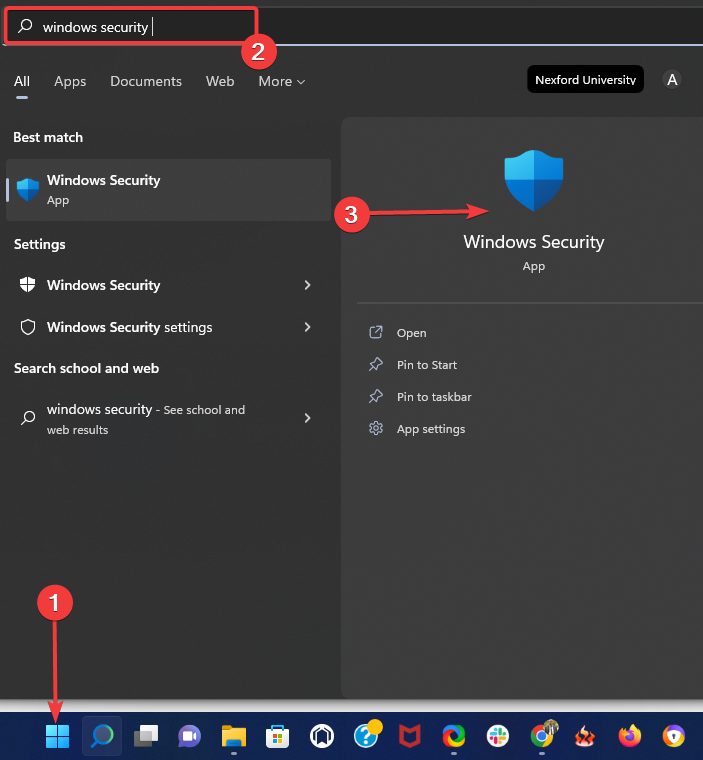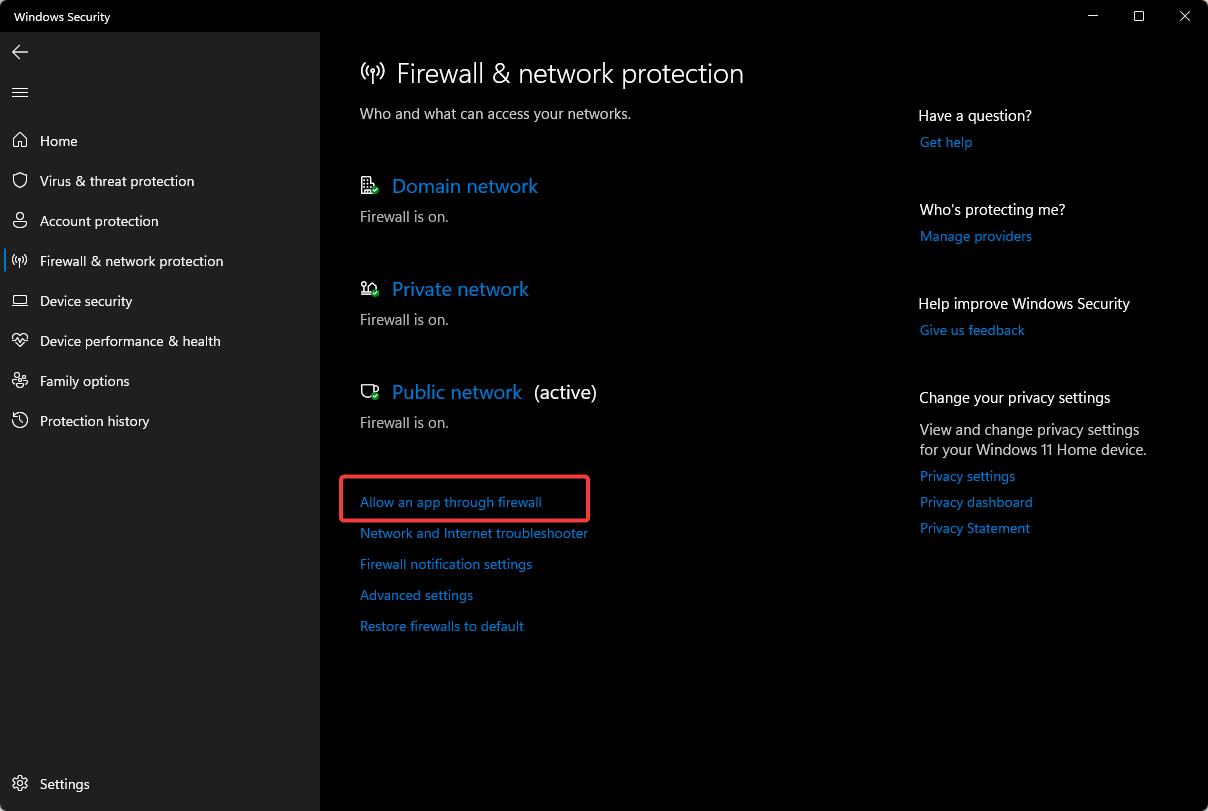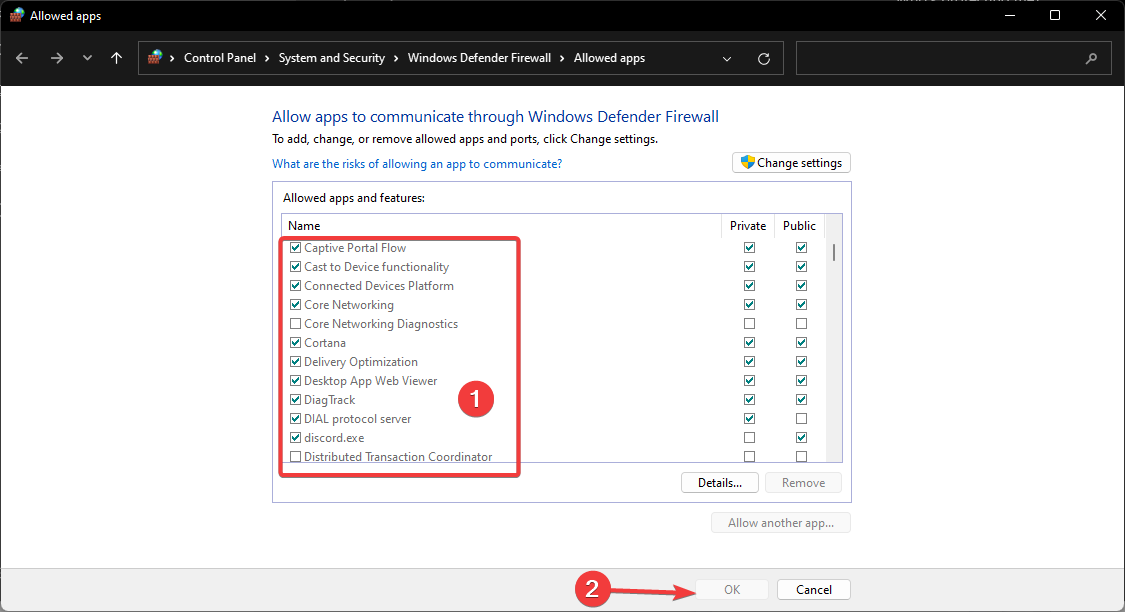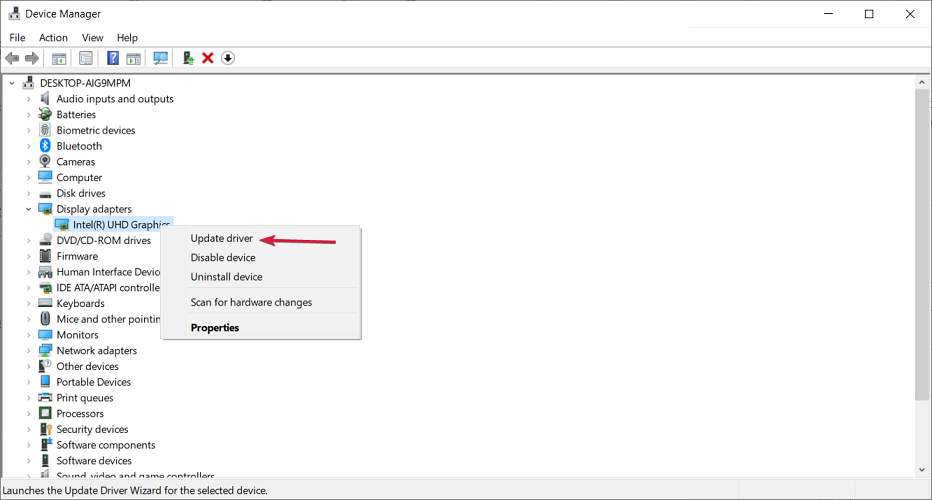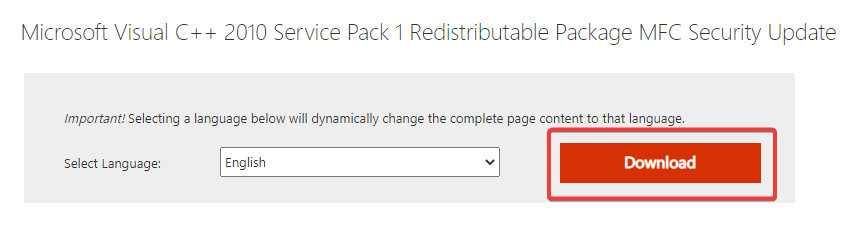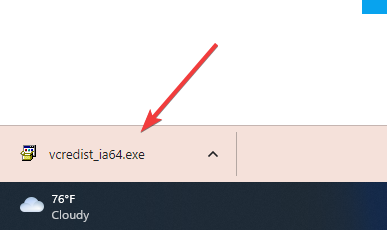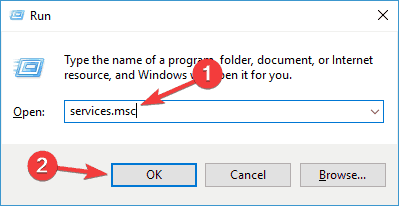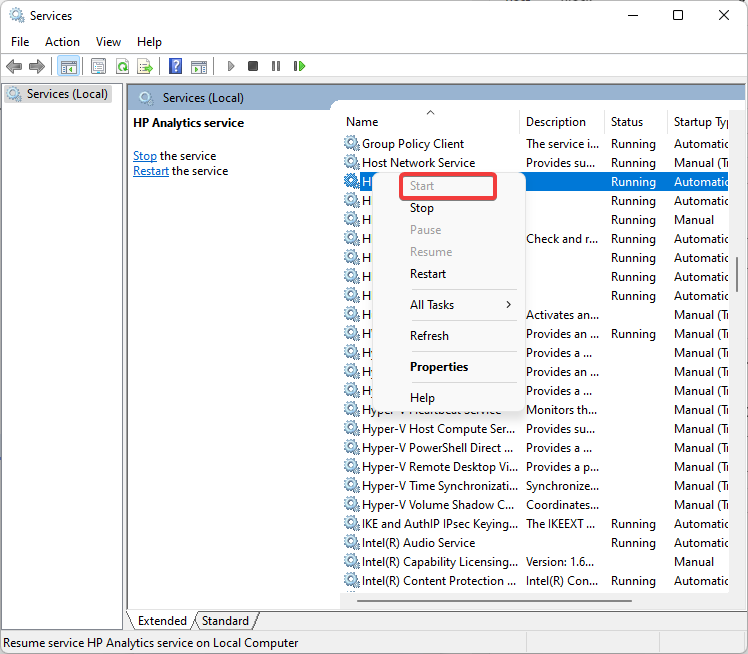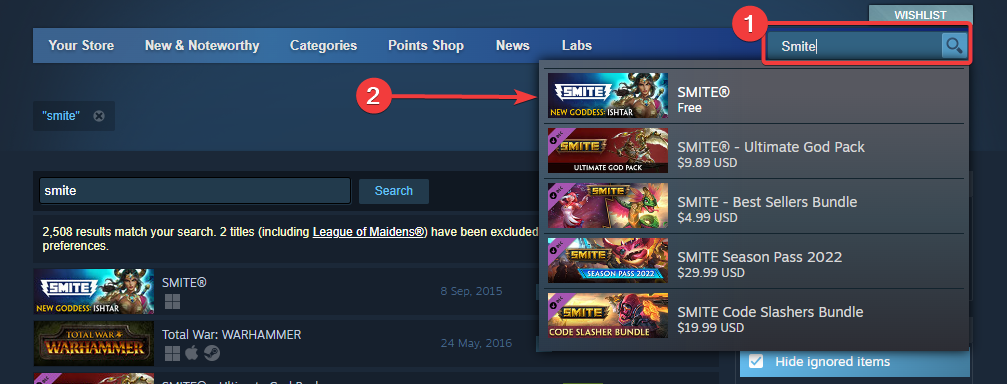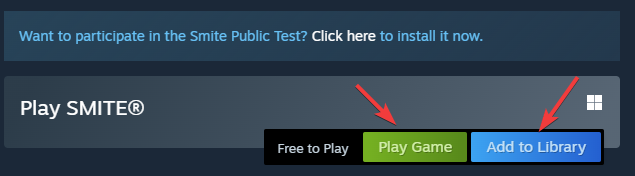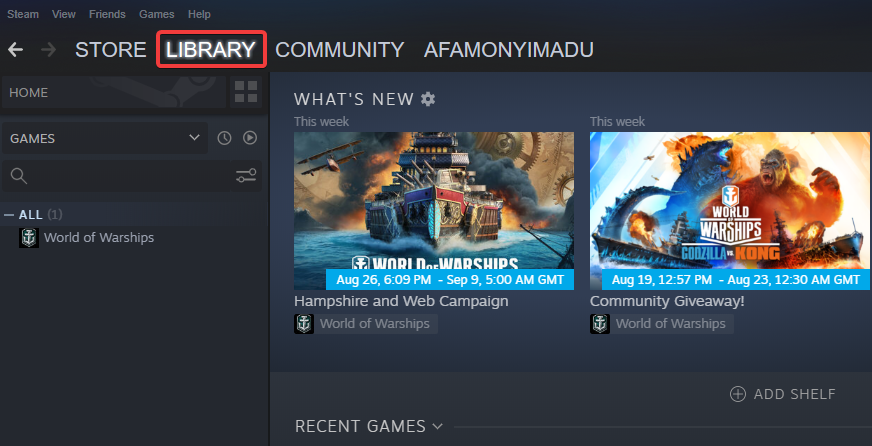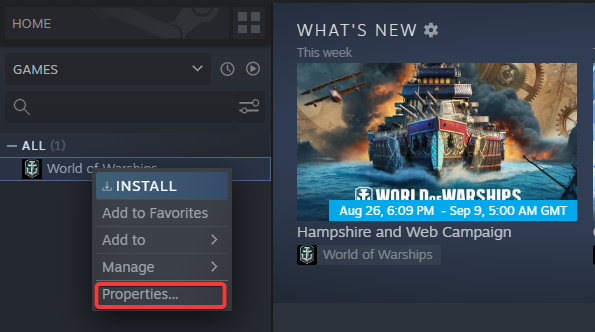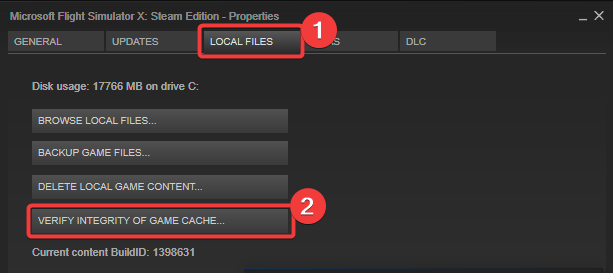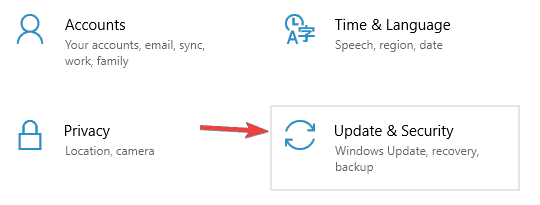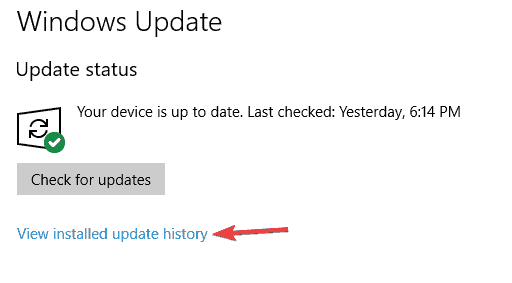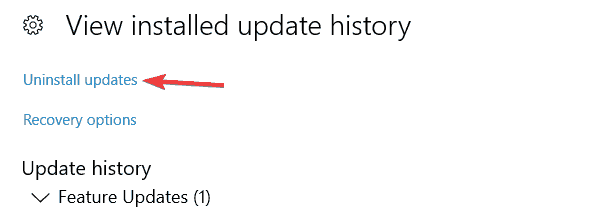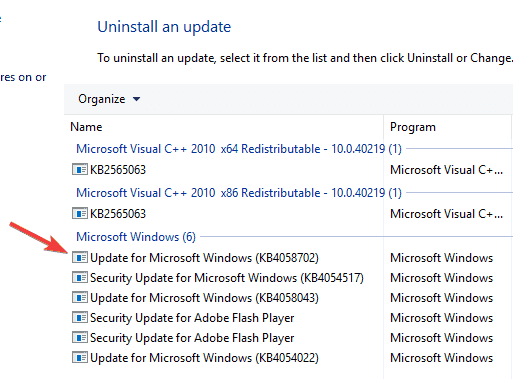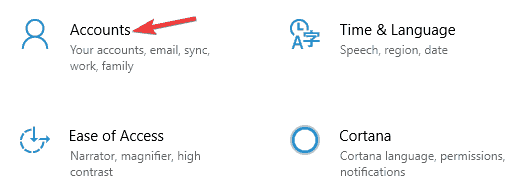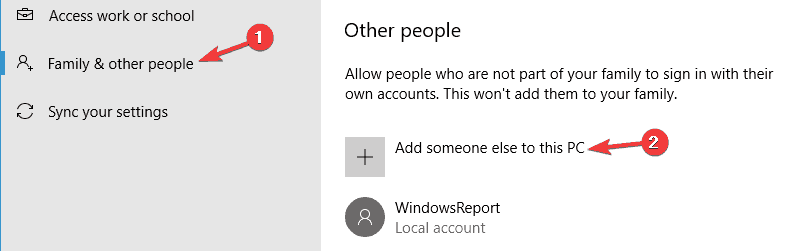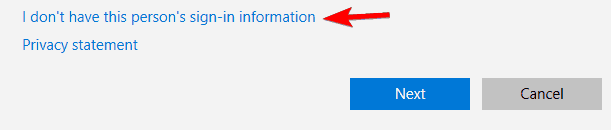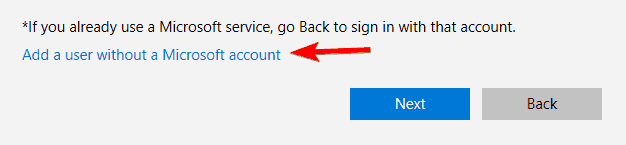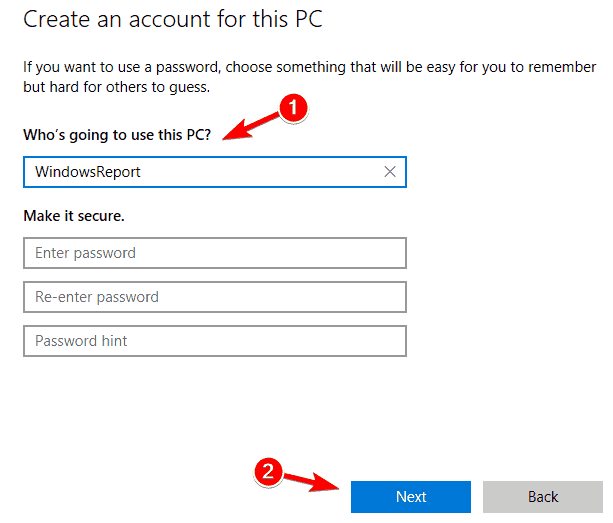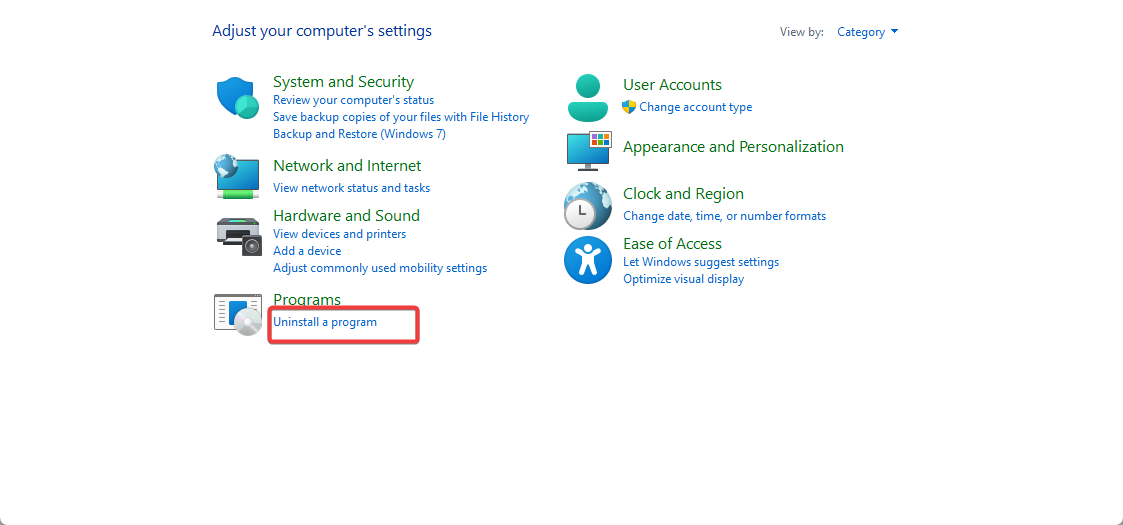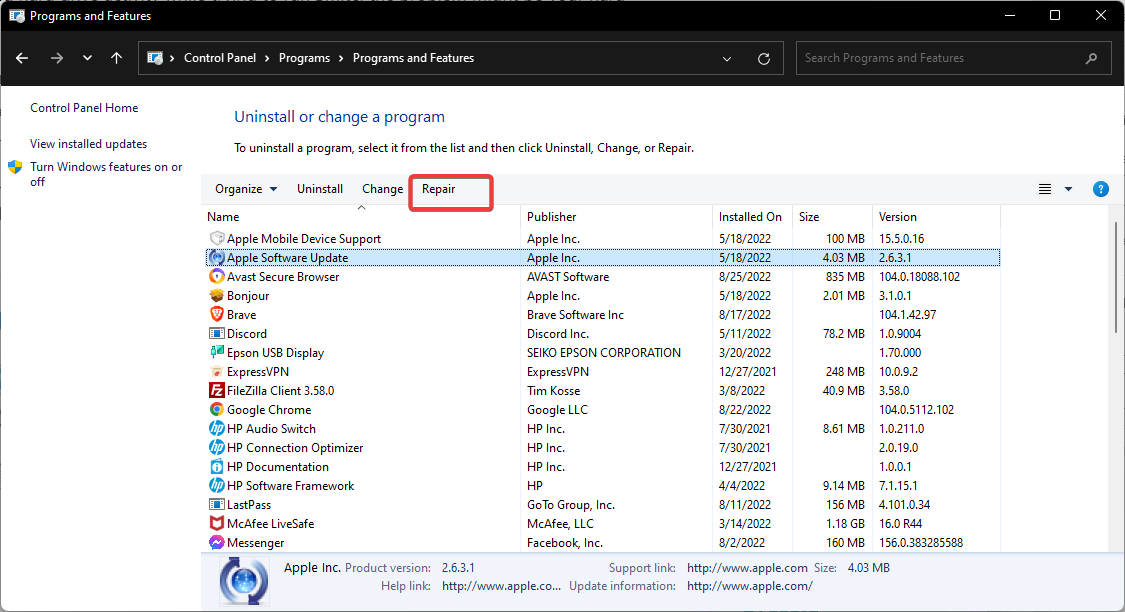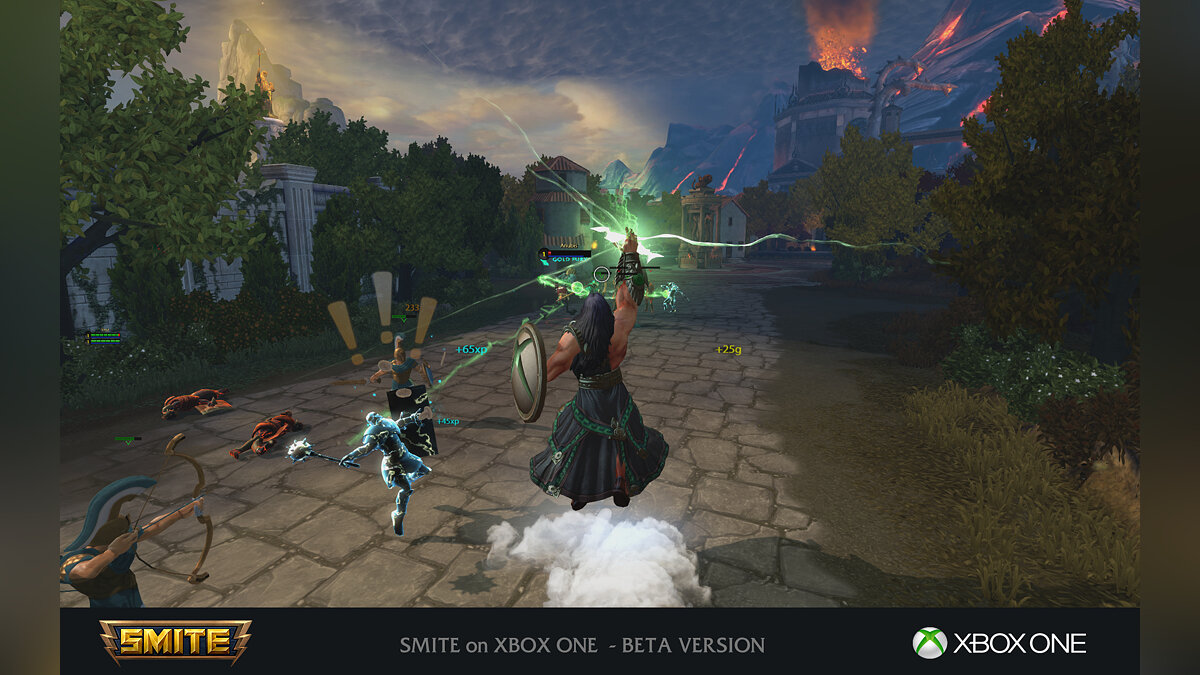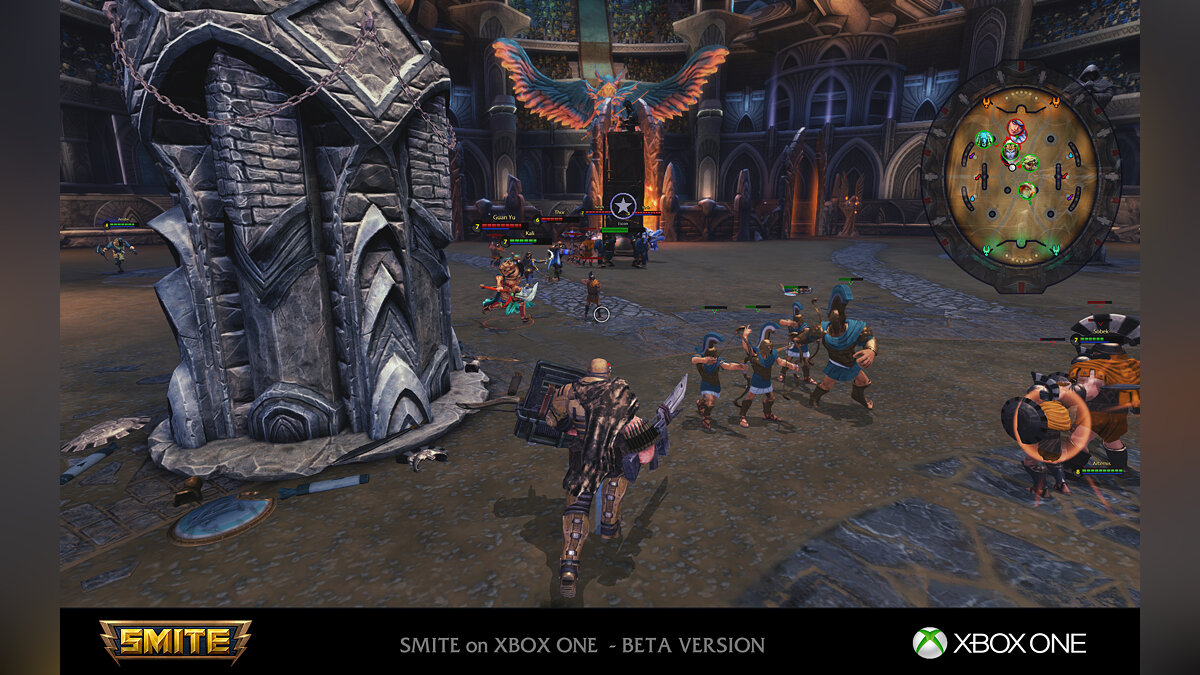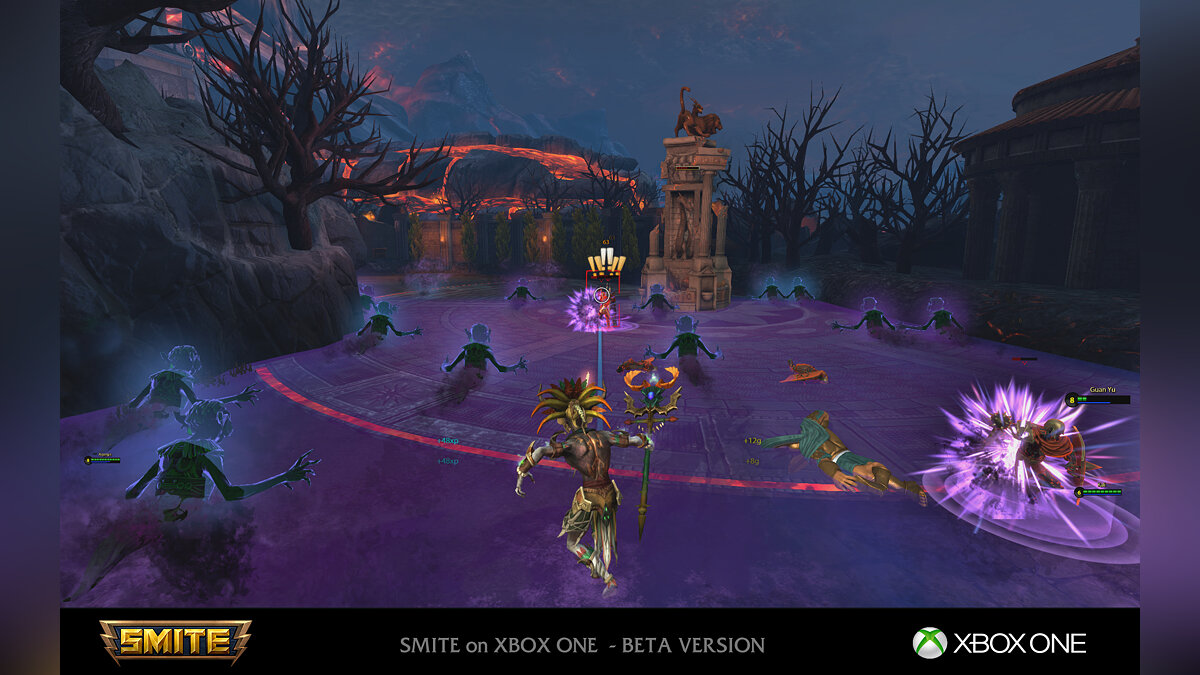Вы нашли эту статью, потому что ваш Smite не запускается; мы предложим лучшее решение и покажем вам все, что вам нужно знать.
Smite становится популярной игрой в жанре MOBA, и если вы ее поклонник, вы должны знать, что у нее немало проблем.
Однако не о чем беспокоиться, потому что есть способ исправить все эти проблемы с Smite в Windows 10.
Пользователи сообщают, что Smite не запускается в Steam, поэтому давайте посмотрим, как решить эти проблемы навсегда.
Почему Smite вылетает?
Во время игры может быть несколько факторов, которые могут вызвать сбой. Из них наиболее распространенными виновниками являются:
- Проблемы совместимости с вашим компьютером. Для Smite требуется мощное оборудование, и это довольно требовательная игра. Поэтому подтвердите, что ваша машина способна справиться с игрой.
- Проблемы совместимости с вашим антивирусом. Иногда в работу игры вмешивается стороннее антивирусное программное обеспечение и Защитник Windows, что препятствует запуску игры.
- Время простоя сервера Smite. У вас будут общие проблемы с подключением, когда игровые серверы глобально отключены.
- Некоторые отсутствующие или неправильные файлы. Файлы игры могут иногда исчезать или повреждаться во время установки, что приводит к ошибкам и проблемам при запуске игры и препятствует ее открытию.
- Проблемы с драйвером видеокарты. Производители видеокарт часто обновляют свои драйверы, делая их совместимыми с новейшими играми Triple-A.
Проблемы с Smite имеют тенденцию повторяться, и иногда вы вообще не сможете играть в игру из-за этих проблем. Говоря о проблемах с Smite, вот некоторые другие распространенные проблемы, о которых сообщили пользователи:
- Smite не может подключиться к серверу. Эта проблема может возникать из-за вашего антивируса, и если у вас возникли проблемы, мы советуем вам отключить антивирус и проверить, помогает ли это.
- Smite не запускается, не открывается. Если Smite даже не запускается на вашем ПК, возможно, у вас нет необходимых DLL-файлов. Чтобы решить эту проблему, установите необходимые распространяемые компоненты Visual C++ и проверьте, решает ли это проблему.
- Сбой Smite — иногда могут возникать сбои Smite из-за определенных обновлений. Чтобы решить эту проблему, просто найдите и удалите эти обновления со своего ПК.
- Плохая или отсутствующая конфигурация Smite. Эта проблема может возникнуть, если ваша установка Smite повреждена. Однако вы можете решить эту проблему, просто переустановив Smite.
Это ни в коем случае не исчерпывающий список потенциальных триггеров сбоев в Smite, но в большинстве случаев они являются распространенными виновниками, и мы рассмотрим лучшие решения.
Могу ли я скачать Smite без Steam?
Да, вы можете. Игра доступна для загрузки в Steam, а также для Xbox, PS, Nintendo и в магазине Epic Games.
Как исправить Smite, если он не отвечает?
1. Разрешить приложение через брандмауэр
- Щелкните меню «Пуск», введите «Безопасность Windows», затем выберите приложение «Безопасность Windows».
- Щелкните Брандмауэр и защита сети.
- Выберите параметр Разрешить приложение через брандмауэр.
- Найдите и отметьте Smite в столбце «Имя», затем нажмите кнопку «ОК».
По словам пользователей, ваше антивирусное программное обеспечение является наиболее распространенной причиной проблем с Smite. Иногда ваш антивирус может мешать игре и мешать вам запустить ее.
Чтобы решить эту проблему, убедитесь, что игра добавлена в список исключений вашего антивируса и брандмауэра.
Если это не сработает, возможно, вам придется отключить определенные антивирусные функции и проверить, решает ли это проблему. Если это не сработает, ваш следующий шаг — полностью отключить антивирус.
В некоторых случаях вам может даже потребоваться удалить антивирус. Например, пользователи сообщали о проблемах с Avast.
Если вам удалось решить проблему, удалив антивирус, вы можете переключиться на другое антивирусное программное обеспечение.
На рынке есть много отличных антивирусных инструментов. Тем не менее, если вам нужно антивирусное решение, которое не будет мешать вашей игровой страсти, вам следует рассмотреть вариант, подходящий для этого опыта.
Независимо от того, какой антивирус вы выберете из нашего списка, он не будет мешать вашим играм и защитит от вредоносных программ и других угроз, которые могут присутствовать при игре в Smite.
2. Переустановите Smite и распространяемый пакет Microsoft Visual C++ 2010.
- Посетите веб- сайт загрузки распространяемого пакета Microsoft Visual C++ 2010.
- Нажмите на кнопку загрузки.
- Щелкните загруженный файл, чтобы запустить его.
- Установите Смайт снова.
По словам пользователей, иногда эта проблема может возникать из-за проблем с установкой Smite и Visual C++. Чтобы это исправить, попробуйте переустановить компоненты Smite и Visual C++.
Некоторые пользователи предлагают установить все версии, как x86, так и x64, распространяемого пакета Visual C++ с 2010 по 2013 год.
Иногда вам может даже не понадобиться загружать распространяемые файлы Visual C++. Большинство игр поставляются с необходимыми распространяемыми файлами, поэтому вы можете легко их установить.
Для этого перейдите в каталог установки Smite и перейдите к BinariesRedist. Теперь запустите установочные файлы из этого каталога, чтобы установить необходимые распространяемые компоненты.
Прежде чем начать, обязательно удалите Smite со своего ПК. Вы можете сделать это прямо из приложения «Настройки», но обычно лучше использовать программный инструмент для удаления.
Если вы не знакомы, программа удаления — это уникальное приложение, которое может удалить все файлы и записи реестра, связанные с проблемным приложением.
После тщательного удаления Smite с вашего ПК выполните описанные выше действия.
3. Убедитесь, что служба проверки подлинности и обновления Hi-Rez Studios запущена.
- Нажмите Windows клавишу + R ярлык, введите Services.msc и нажмите Enter или нажмите кнопку ОК.
- Появится список услуг. Например, найдите Hi-Rez Studios Authenticate and Update Service.
- Щелкните правой кнопкой мыши эту службу и выберите «Пуск».
- Попробуйте установить Smite еще раз.
Пользователи жалуются, что не могут установить Smite в Windows 10, и если у вас возникла эта проблема, вы можете попробовать включить службу аутентификации и обновления Hi-Rez Studios.
После запуска этой службы попробуйте снова установить игру и проверьте, устранена ли проблема.
4. Установите Smite через Steam
- Зайдите на сайт Steam и войдите в свою учетную запись.
- Найдите Smite и выберите опцию Smite.
- Нажмите «Играть в игру» или «Добавить в библиотеку». Если на вашем компьютере установлен Steam, вам будет предложено открыть его в Steam.
Если Smite вылетает при запуске, вы можете попробовать загрузить игру из Steam.
Пользователи подтвердили, что загрузка игры из Steam устранила эту проблему, поэтому, возможно, стоит попробовать это решение.
5. Проверить целостность файлов игры
- Запустите Steam и перейдите в библиотеку игр .
- Щелкните правой кнопкой мыши игру и выберите «Свойства».
- Нажмите «ЛОКАЛЬНЫЕ ФАЙЛЫ», затем выберите «Проверить целостность кеша игр».
6. Удалите обновления для Microsoft Visual C++ x64 и x86.
- Откройте приложение «Настройки» с помощью сочетания клавиш «Windows +» I.
- Теперь перейдите в раздел «Обновление и безопасность».
- Выберите Просмотреть историю обновлений.
- Выберите опцию Удалить обновления.
- Найдите проблемное обновление и дважды щелкните его, чтобы удалить.
Это решение применимо и к вашему случаю, так что смело удаляйте обновления для Microsoft Visual C++ x64 и x86.
Это довольно просто, и вы можете сделать это, выполнив описанные выше шаги. После удаления проблемных обновлений проверьте, решена ли проблема.
Если проблема больше не появляется, обязательно заблокируйте Windows от установки автоматических обновлений с помощью этого специального руководства, чтобы предотвратить ее повторное появление.
7. Создайте новую учетную запись пользователя
- Откройте приложение «Настройки» с помощью сочетания клавиш «Windows +» I.
- В приложении «Настройки» перейдите в раздел «Учетные записи».
- Выберите «Семья и другие люди» на левой панели, затем нажмите кнопку «Добавить кого-то еще на этот компьютер» на правой панели.
- Выберите У меня нет данных для входа этого человека.
- Теперь выберите Добавить пользователя без учетной записи Microsoft.
- Введите желаемое имя пользователя и нажмите «Далее».
Иногда проблемы со Smite могут быть вызваны вашей учетной записью пользователя, и несколько пользователей сообщили, что решили проблему, просто создав новую учетную запись пользователя.
Это довольно просто в Windows 10, и вы можете сделать это, выполнив описанную выше процедуру.
Как только вы создадите новую учетную запись, переключитесь на нее и проверьте, появляется ли проблема. Если нет, вам придется переместить свои файлы в последнюю версию и начать использовать ее вместо старой.
8. Запустите игру на одном мониторе
По словам пользователей, проблемы со Smite, такие как сбои, могут возникать, если вы используете настройку с двумя мониторами.
Иногда эту проблему могут вызывать несколько мониторов, и для ее устранения рекомендуется отключить второй монитор перед запуском Smite.
Это обходной путь, но, по мнению пользователей, он должен работать, поэтому попробуйте его.
9. Установите игру на SSD диск
Проблема может заключаться в вашем жестком диске, если у вас возникают проблемы с Smite, такие как зависание. Кроме того, HDD медленнее, чем SSD.
Если вы заметили повышенную активность жесткого диска при попытке запустить Smite, проблема может заключаться в вашем жестком диске.
По словам пользователей, им удалось решить эту проблему, просто установив свою игру на SSD-накопитель, поэтому, если у вас есть SSD-накопитель, обязательно попробуйте это решение.
Как починить Смайт?
- Запустите панель управления.
- Нажмите «Удалить программу».
- Нажмите на приложение Smite, выберите «Восстановить» и следуйте инструкциям.
Вот и все — подробное руководство по устранению проблем с запуском Smite. Если вы дочитали до этого места, мы верим, что теперь игра работает идеально.
Обратите внимание, что вы можете пропускать решения и применять только то, что кажется наиболее подходящим для вашего случая. Эти исправления также должны работать, если Smite не отвечает при запуске или не запускается через Steam.
Мы надеемся, что эти решения были вам полезны и что вам удалось решить все проблемы с Smite в Windows.
Smite Battleground of the Gods — бесплатная многопользовательская онлайн-игра с видом от третьего лица на боевой арене. разработано и опубликовано Hi-Rez Studios для Microsoft Windows, PlayStation 4, Nintendo Switch и Xbox. Один. После нового обновления некоторые неудачливые игроки сталкиваются с проблемой Smite Keep Crashing при запуске на своем ПК.
Содержание страницы
- Почему Smite вылетает?
-
Исправлено: Smite Battleground of the Gods продолжает падать при запуске на ПК
- 1. Проверьте системные требования
- 2. Отключить полноэкранные оптимизации
- 3. Запустите файл игры от имени администратора
- 4. Обновите графические драйверы
- 5. Обновить Windows
- 6. Проверить наличие необязательных обновлений
- 7. Переключиться на выделенный графический процессор
- 8. Завершить фоновые процессы
- 9. Выполнить очистку диска
- 10. Запустить дополнительный аргумент командной строки
- 11. Отключить брандмауэр Windows
- 12. Отключить антивирусную защиту
- 13. Установите высокую производительность в параметрах питания
- 14. Переустановите среду выполнения Microsoft Visual C++.
- 15. Выполните чистую загрузку
- 16. Попробуйте отключить оверлейные приложения
- 17. Восстановить файлы игры
- 18. Обновить Смайт
Почему Smite вылетает?
Высока вероятность того, что проблемы со сбоями могут возникнуть из-за нескольких возможных причин, таких как конфликты совместимости с ПК и игрой. Принимая во внимание, что время простоя сервера, поврежденные или отсутствующие файлы игры, устаревшая версия игры, устаревшая программа запуска игр, устаревший или отсутствующий графический драйвер и т. д. могут вызвать то же самое. С другой стороны, устаревшая Windows, проблемы, связанные с DirectX, оверлейные приложения, проблемы с данными на диске, фоновый процесс и т. д. являются одними из них.
Кроме того, проблемы с антивирусным программным обеспечением, блокировка брандмауэра Windows, проблемы с производительностью системы, Microsoft Проблемы с распространяемыми компонентами Visual C++, проблемы, связанные с запуском приложений, и т. д. могут вызвать сбой игры в Windows. ПК. Настоятельно рекомендуется полностью следовать этому руководству по устранению неполадок, если вы также некоторое время сталкиваетесь с той же проблемой. Многие затронутые геймеры на ПК сочли это руководство полезным и вручную устранили проблемы сбоев.
Исправлено: Smite Battleground of the Gods продолжает падать при запуске на ПК
К счастью, мы поделились с вами некоторыми обходными путями, которые должны вам помочь. Обязательно следуйте всем методам один за другим, пока проблема не будет устранена для вас. Иногда в большинстве случаев может пригодиться простой обходной путь. А теперь, не теряя времени, приступим к делу.
1. Проверьте системные требования
Прежде всего, вы должны проверить, достаточно ли совместимы системные требования игры с конфигурацией вашего ПК. Устаревшая сборка ПК или низкокачественное оборудование, очевидно, полностью вызовут проблему сбоя. Вы можете проверить системные требования ниже. Если в этом случае сборка вашего ПК достаточно совместима с игрой, вы можете перейти к следующему способу. В противном случае попробуйте обновить оборудование, чтобы иметь право играть.
Объявления
Минимальные требования:
- ОПЕРАЦИОННЫЕ СИСТЕМЫ: Windows 7 64-разрядная или новее
- Процессор: Core 2 Duo 2,4 ГГц или Athlon X2 2,7 ГГц
- Память: 4 ГБ ОЗУ
- Графика: Nvidia GeForce 8800 GT
- Хранилище: 30 ГБ свободного места
- Звуковая карта: звуковая карта, совместимая с DirectX
Рекомендуемые требования:
- ОПЕРАЦИОННЫЕ СИСТЕМЫ: Windows 8/10 64-разрядная версия (последний пакет обновлений)
- Процессор: Intel Core i5 или AMD Phenom II X3, 2,8 ГГц
- Память: 6 ГБ оперативной памяти
- Графика: Nvidia GeForce GTX 660 или ATI Radeon HD 7950
- Сеть: Широкополосное подключение к Интернету
- Хранилище: 30 ГБ свободного места
- Звуковая карта: звуковая карта, совместимая с DirectX
2. Отключить полноэкранные оптимизации
Похоже, что отключение опции полноэкранной оптимизации помогло некоторым пользователям. Для этого:
- Открой Готовить на пару лаунчер > Нажмите на Библиотека.
- Щелкните правой кнопкой мыши на Порази > Нажмите на Управлять.
- Выбирать Просмотр локальных файлов > Перейти к Порази место установки.
- Теперь щелкните правой кнопкой мыши Smite.исполняемый файл > Выбрать Характеристики.
- Нажми на Совместимость вкладка > Галочка Отключить полноэкранные оптимизации чтобы включить его.
- После этого нажмите на Подать заявление а потом ХОРОШО чтобы сохранить изменения.
3. Запустите файл игры от имени администратора
Также рекомендуется всегда запускать исполняемый файл игры с правами администратора на ПК с Windows, чтобы контроль учетных записей (UAC) мог правильно разрешить весь доступ. Иногда система может подумать, что вы пытаетесь запустить игру без авторизации. Это одноразовый процесс для каждой игры. Для этого обязательно выполните следующие действия:
Объявления
- Щелкните правой кнопкой мыши на Порази exe-файл ярлыка на вашем ПК.
- Теперь выберите Характеристики > Нажмите на Совместимость вкладка
- Обязательно нажмите на Запустите эту программу от имени администратора флажок, чтобы отметить его.
- Нажмите на Подать заявление и выберите ХОРОШО чтобы сохранить изменения.
- Теперь вы можете просто дважды щелкнуть исполняемый файл игры, чтобы запустить его.
После этого вы также можете выполнить те же действия для конкретной программы запуска игры (например, Steam и Epic Games Launcher), которая использовалась для запуска игры. Таким образом, вы также предоставляете тот же UAC доступ к средству запуска игр.
4. Обновите графические драйверы
Вам следует попробовать проверить наличие обновления графического драйвера на ПК с Windows и установить последнюю версию, чтобы убедиться, что на вашем конце не ожидается обновления. Устаревший или отсутствующий графический драйвер может вызвать проблемы с правильно работающими графическими программами. Для этого:
Объявления
- Щелкните правой кнопкой мыши на Стартовое меню открыть Меню быстрого доступа.
- Нажмите на Диспетчер устройств из списка, чтобы открыть интерфейс.
- Теперь вам нужно двойной щелчок на Видеоадаптеры чтобы расширить его.
- затем щелкните правой кнопкой мыши на имени выделенной видеокарты, которое вы используете для вызова контекстного меню.
- Далее нажмите на Обновить драйвер > Выберите Автоматический поиск драйверов.
- Система автоматически проверит наличие доступных обновлений.
- Если обновление доступно, оно автоматически загрузит и установит последнюю версию.
- После этого обязательно перезагрузите компьютер, чтобы изменения вступили в силу.
Если вы не можете найти какое-либо обновление, обязательно зайдите на официальный веб-сайт видеокарты и выполните поиск последнего обновления вручную. Если доступна новая версия, просто загрузите файл на свой компьютер и установите его. Какую бы графическую карту вы ни использовали, перейдите по ссылке ниже в соответствии с производителем.
- Графический процессор Nvidia
- AMD графический процессор
- Графический процессор Intel
5. Обновить Windows
Устаревшая сборка ОС Windows иногда может вызывать системные сбои, падение производительности, сбои приложений и многое другое. Последняя версия может включать дополнительные функции, исправления ошибок, улучшения, последние исправления безопасности и т. д. Для этого:
- Нажимать Окна + я ключи, чтобы открыть Параметры Windows меню.
- Нажмите на Центр обновления Windows с левой панели > Проверить наличие обновлений.
- Если доступно обновление, выберите Загрузить и установить.
- Дождитесь завершения процесса обновления.
- После этого обязательно перезагрузите компьютер, чтобы изменения вступили в силу.
- Затем запустите игру Smite и проверьте, беспокоит ли вас проблема сбоя.
6. Проверить наличие необязательных обновлений
Вам также следует проверить наличие необязательных обновлений, выполнив приведенные ниже действия, поскольку некоторые обновления драйверов устройств и исправления безопасности могут отображаться в отдельном разделе.
- Нажимать Окна + я ключи, чтобы открыть Параметры Windows меню.
- Нажмите на Центр обновления Windows на левой панели> Нажмите на Расширенные опции.
- Теперь прокрутите немного вниз и найдите Дополнительные опции раздел.
- Нажмите на Дополнительные обновления > Если доступно обновление, убедитесь, что оно выбрано.
- Нажмите на Скачать и установить > Повторно откройте систему после установки обновления.
7. Переключиться на выделенный графический процессор
Вы также должны убедиться, что используете выделенный графический процессор на компьютере с Windows вместо встроенной графики HD. Для этого:
Для графического процессора Nvidia:
- Щелкните правой кнопкой мыши на экране рабочего стола, чтобы открыть контекстное меню.
- Теперь нажмите на Панель управления Нвидиа чтобы открыть его.
- Направляйтесь к Настройки 3D > Выбрать Управление настройками 3D.
- Открой Настройки программы вкладку и выберите Порази из выпадающего меню.
- Далее выберите предпочтительный графический процессор для этой программыиз другого раскрывающегося меню.
- Наконец, ваш графический процессор Nvidia должен отображаться как Высокопроизводительный процессор Nvidia.
- Сохраните изменения и перезагрузите ПК.
Для графического процессора AMD:
- Щелкните правой кнопкой мыши на экране рабочего стола, чтобы открыть контекстное меню.
- Теперь откройте Настройки Радеона > Перейдите к Дополнительные настройки.
- Перейти к Настройки > Выбрать Сила > Выберите Настройки переключаемого графического приложения.
- Выбирать Порази из списка установленных приложений. [Если игры нет в списке, вы можете выбрать Добавить приложение и включите исполняемый файл игры]
- Наконец, выберите Высокая производительность от Настройки графики, опция > Перезагрузите компьютер.
8. Завершить фоновые процессы
Высока вероятность того, что ваша система каким-то образом станет тормозить или будет перегружена множеством ненужных фоновых задач. Эти задачи в основном потребляют системные ресурсы, такие как ЦП, память или пропускная способность интернета, что может серьезно повлиять на запуск игры. Если эти задачи (сторонние) вам не нужны, попробуйте полностью закрыть их, выполнив следующие действия.
- Нажимать Ctrl + Shift + Esc горячие клавиши на клавиатуре для открытия Диспетчер задач.
- Нажми на Процессы вкладка > Обязательно выберите задачу, которую хотите закрыть.
- Затем нажмите на Завершить задачу чтобы закрыть его.
- Как уже упоминалось, выполните те же действия для каждой задачи, которую вы хотите закрыть.
- После этого закройте окно диспетчера задач и перезагрузите компьютер.
9. Выполнить очистку диска
Время от времени вам следует запускать процесс очистки диска на вашем компьютере, чтобы удалить ненужные или ненужные файлы, которые также известны как временные файлы. Этот метод может улучшить производительность системы и значительно уменьшить сбои приложений. Для этого:
- Открой Стартовое меню нажав на значок Windows.
- Здесь вы можете искать Очистка диска и открыть его из результата.
- Теперь выберите свой С: Драйв. [По умолчанию ОС Windows устанавливается на диск C:] Если вы установили Windows на другой диск, выберите тот же.
- Затем выберите из списка все, что вы хотите удалить, например загруженные программные файлы, временные интернет-файлы, кэш шейдеров DirectX, отчеты об ошибках Windows, файлы оптимизации доставки, и более.
- После выбора обязательно нажмите на ХОРОШО.
- Теперь нажмите на Удалить файлы и дождитесь завершения процесса.
- Наконец, перезагрузите компьютер, чтобы применить изменения.
10. Запустить дополнительный аргумент командной строки
Вы также должны запустить аргумент командной строки в конкретной программе запуска игры, чтобы принудительно запустить игру Smite с требуемой версией DirectX. Высока вероятность того, что ваша система каким-то образом не может запустить конкретную игру с последней версией DirectX. Для этого:
Для Steam:
- Запустить Steam-клиент > Убедитесь, что вы вошли в учетную запись.
- Перейти к БИБЛИОТЕКА > На левой панели щелкните правой кнопкой мыши на Порази игра.
- Нажмите на Характеристики > Выбрать ГЕНЕРАЛЬНАЯ.
- Тип -дх12 под Параметры запуска.
- Теперь вернитесь в главное меню лаунчера и запустите игру.
- Если будет предложено, выберите вариант, и все готово.
Для программы запуска Epic Games:
- Открытым Программа запуска эпических игр > Перейти к Настройки в нижней левой части.
- Перейдите в конец страницы и нажмите кнопку Управление играми раздел.
- Ищи Порази и щелкните по нему.
- Теперь поставьте галочку Дополнительные аргументы командной строки флажок.
- Введите -дх12 в поле> Вернитесь назад и снова запустите игру.
11. Отключить брандмауэр Windows
Если в этом случае вы используете защиту брандмауэра Windows по умолчанию на своем ПК, вам следует временно отключить ее и снова проверить наличие проблемы. Сделать это:
- Нажми на Стартовое меню > Тип Брандмауэр.
- Выбирать Брандмауэр Защитника Windows из результатов поиска.
- Теперь нажмите на Включение или отключение брандмауэра Защитника Windows с левой панели.
- Выберите Отключить брандмауэр Защитника Windows (не рекомендуется) вариант для обоих Настройки частной и общедоступной сети.
- После выбора нажмите на ХОРОШО чтобы сохранить изменения.
- Наконец, перезагрузите компьютер.
12. Отключить антивирусную защиту
Вы также можете попробовать отключить Защитник Windows на своем ПК, чтобы убедиться, что антивирусное программное обеспечение не блокирует правильную работу файлов игры.
- Нажимать Окна + я клавиши быстрого доступа для открытия Параметры Windows меню.
- Нажмите на Обновление и безопасность > Нажмите на Безопасность Windows с левой панели.
- Теперь нажмите на Откройте Безопасность Windows кнопка.
- Перейти к Защита от вирусов и угроз > Нажмите на Управление настройками.
- Далее вам нужно будет просто выключить в Защита в реальном времени переключать.
- При появлении запроса нажмите Да идти дальше.
Если вы используете любую другую антивирусную программу на своем ПК, обязательно отключите ее.
13. Установите высокую производительность в параметрах питания
В основном система Windows настроена на режим сбалансированного энергопотребления по умолчанию, который обеспечивает одновременно производительность и энергопотребление. Но иногда этот режим может вызывать проблемы с производительностью на вашем ПК, когда речь идет о программах, требовательных к графике. Лучше установить режим питания «Высокая производительность», что может улучшить задачи. Однако в этом режиме потребляется больше энергии или заряда батареи, чем в обычном режиме. Сделать это:
- Нажми на Стартовое меню > Тип панель управления и искать его.
- Открытым Панель управления из результатов поиска.
- Теперь иди к Оборудование и звук > Выбрать Параметры питания.
- Нажмите на Высокая производительность чтобы выбрать его.
- После этого обязательно перезагрузите компьютер, чтобы изменения вступили в силу.
- Это может решить проблему сбоя Smite на вашем ПК.
14. Переустановите среду выполнения Microsoft Visual C++.
Если на вашем компьютере с Windows не установлена последняя или необходимая версия среды выполнения Microsoft Visual C++, вы можете столкнуться с несколькими проблемами. Для этого:
- нажмите Окна клавиша на клавиатуре, чтобы открыть Стартовое меню.
- Теперь введите приложения и функции искать.
- Открытым Приложения и функции из результатов поиска.
- Нажми на Microsoft визуальный С++ программа(ы) из списка индивидуально.
- Выберите каждую программу и нажмите на Удалить.
- Следуйте инструкциям на экране для завершения удаления.
- Далее посетите официальный сайт майкрософт и загрузите последнюю версию среды выполнения Microsoft Visual C++.
- После этого установите его на свой компьютер> Перезагрузите систему, чтобы изменить эффекты.
15. Выполните чистую загрузку
Согласно некоторым отчетам, несколько программ всегда работают в фоновом режиме с момента загрузки системы Windows. Таким образом, эти службы могут потреблять системные ресурсы и интернет-данные без вашего ведома. Лучше выполнить чистую загрузку и отключить ненужные автозагрузочные приложения, выполнив следующие действия.
- Нажимать Виндовс + Р клавиши быстрого доступа для открытия Бежать диалоговое окно.
- Теперь введите msconfig и ударил Войти открыть Конфигурация системы.
- Перейти к Услуги вкладка > Включить Скрыть все службы Microsoft флажок.
- Нажмите на Отключить все > Нажмите на Подать заявление а потом ХОРОШО чтобы сохранить изменения.
- Теперь идите в Запускать вкладка > Нажмите Откройте диспетчер задач.
- Нажми на Запускать вкладку из диспетчера задач.
- Не забудьте нажать на конкретную задачу, которая оказывает большее влияние на запуск.
- После выбора нажмите на Запрещать чтобы выключить его. [Выполните те же действия для каждой программы, которая оказывает более сильное влияние на запуск]
- Наконец, не забудьте перезагрузить компьютер, чтобы изменения вступили в силу.
16. Попробуйте отключить оверлейные приложения
Иногда пара приложений может поставляться с дополнительным оверлейным приложением, которое в основном очень помогает стримерам или геймерам. Тем не менее, эти оверлейные приложения могут в конечном итоге конфликтовать с файлами игры для обеспечения бесперебойной работы и могут вызывать несколько проблем, таких как падение FPS, проблемы с черным экраном, задержки, сбои и т. д. Вам следует попробовать отключить оверлейные приложения вручную, прежде чем снова запускать игру, чтобы перепроверить, устранена ли проблема сбоя или нет. Для этого:
Отключить оверлей Discord:
- Запустить Раздор приложение > Нажмите на значок передач внизу.
- Выбирать Наложение под Настройки приложения > Включить в Включить оверлей в игре.
- Нажми на Игры вкладка > Выбрать Порази.
- Окончательно, выключить в Включить оверлей в игре переключать.
- Обязательно перезагрузите компьютер, чтобы изменения вступили в силу.
Отключить игровую панель Xbox:
- Нажимать Окна + я ключи, чтобы открыть Параметры Windows.
- Нажмите на Игры > Перейти к Игровая панель > Выключить Записывайте игровые клипы, скриншоты и транслируйте с помощью игровой панели. вариант.
Отключите оверлей Nvidia GeForce Experience:
- Запустить Опыт Nvidia GeForce приложение > Перейти к Настройки.
- Нажми на Общий вкладка > Запрещать в Оверлей в игре вариант.
- Наконец, перезагрузите компьютер, чтобы изменения вступили в силу, и снова запустите игру.
Есть и другие приложения-оверлеи, которые могут вызвать у вас проблемы, такие как MSI Afterburner, Rivatuner, программное обеспечение RGB и т. д. Их тоже следует отключить.
17. Восстановить файлы игры
Поврежденные или отсутствующие игровые файлы на ПК могут в конечном итоге вызвать множество проблем с запуском или производительностью игры. Для этого:
Для Steam:
- Запустить Готовить на пару клиент > Нажмите Библиотека.
- Щелкните правой кнопкой мыши на Порази из списка установленных игр.
- Теперь нажмите на Характеристики > Перейти к Локальные файлы.
- Нажмите на Проверка целостности игровых файлов.
- Вам придется дождаться завершения процесса.
- После этого просто перезагрузите компьютер.
Для программы запуска Epic Games:
- Открой Программа запуска эпических игр > Нажмите на Библиотека.
- Нажми на значок с тремя точками из Порази.
- Нажмите на Проверять, и он начнет проверять файлы игры.
- Дождитесь завершения процесса и перезапустите лаунчер.
- Это должно решить проблему Smite Crashing на вашем ПК.
18. Обновить Смайт
Если ни один из методов вам не помог, проверьте наличие обновления игры Smite, потому что устаревшая версия игры может содержать ошибки или проблемы со стабильностью. Итак, если вы какое-то время не обновляли свою игру, выполните следующие действия, чтобы проверить наличие обновлений и установить последнее обновление.
Для Steam:
- Открой Готовить на пару клиент > Перейти Библиотека > Нажмите на Порази с левой панели.
- Он автоматически выполнит поиск доступного обновления. Если доступно обновление, обязательно нажмите на Обновлять.
- Подождите некоторое время, чтобы установить обновление. После этого закройте клиент Steam.
- Наконец, перезагрузите компьютер, чтобы изменения вступили в силу, и снова запустите игру.
Для программы запуска Epic Games:
- Открой Программа запуска эпических игр > Отправляйся в Библиотека.
- Теперь нажмите на значок три точки из Порази.
- Убедитесь, что Автоматическое обновление вариант включенный.
Вот так, ребята. Мы предполагаем, что это руководство было полезным для вас. Для дальнейших запросов, вы можете оставить комментарий ниже.
A simple app repair can fix this problem
by Milan Stanojevic
Milan has been enthusiastic about technology ever since his childhood days, and this led him to take interest in all PC-related technologies. He’s a PC enthusiast and he… read more
Updated on September 2, 2022
Reviewed by
Vlad Turiceanu
Passionate about technology, Windows, and everything that has a power button, he spent most of his time developing new skills and learning more about the tech world. Coming… read more
- If Smite is not responding or crashing on launch, then let us help you take immediate action.
- Firstly, ensure that you are using an antivirus that has zero impact on your gaming sessions.
- You may want to start with an app repair on your control panel before trying other solutions.
XINSTALL BY CLICKING THE DOWNLOAD FILE
This software will repair common computer errors, protect you from file loss, malware, hardware failure and optimize your PC for maximum performance. Fix PC issues and remove viruses now in 3 easy steps:
- Download Restoro PC Repair Tool that comes with Patented Technologies (patent available here).
- Click Start Scan to find Windows issues that could be causing PC problems.
- Click Repair All to fix issues affecting your computer’s security and performance
- Restoro has been downloaded by 0 readers this month.
You have found this article because your Smite is not launching; we will offer the best solution and show you all you need to know.
Smite is becoming a popular MOBA game, and if you’re a fan, you should know that it has a fair share of issues.
However, there’s no need to worry because there is a way to fix all these Smite issues on Windows 10.
Users have reported that Smite is not launching on Steam, so let’s see how to solve those problems for good.
Why is Smite crashing?
While playing the game, there may be several factors that can trigger a crash. Of these, the most common culprits include:
- Compatibility issues with your computer – Smite requires powerful hardware and is a somewhat demanding game. Therefore confirm that your machine is capable of handling the game.
- Compatibility issues with your antivirus – Sometimes, the game’s activities are interfered with by third-party antivirus software and Windows Defender, which prevents the game from starting.
- Smite server downtime – You will have general connectivity issues when the game servers are globally down.
- Some missing or wrong files – Game files might sometimes disappear or get damaged during installation, which results in errors and problems when you launch the game and prevents it from opening.
- Problems with graphic card driver – Manufacturers of graphics cards often update their drivers, making them compatible with the newest Triple-A games.
Smite issues tend to repeat, and sometimes you won’t be able to play the game at all due to these issues. Speaking of Smite problems, here are some other common issues that users reported:
- Smite unable to connect to server – This issue can occur due to your antivirus, and if you’re having any problems, we advise you to disable your antivirus and check if that helps.
- Smite won’t launch, doesn’t open – If Smite won’t even start on your PC, it’s possible that you don’t have the necessary DLL files. To fix the problem, install the required Visual C++ redistributables and check if that solves the issue.
- Smite crash – Smite crashes can sometimes occur due to certain updates. To fix the problem, simply find and remove these updates from your PC.
- Smite bad or missing configuration – This problem can occur if your Smite installation is damaged. However, you can fix the issue simply by reinstalling Smite.
This is in no way an exhaustive list of potential triggers for crashes on Smite, but they are the common culprits in most cases, and we will explore the best resolutions.
Can I download Smite without Steam?
Yes, you can. The game is available for download on Steam but also for Xbox, PS, Nintendo, and the Epic Games store.
How do I fix Smite when it is not responding?
1. Allow an app through the firewall
- Click the Start menu, type Windows Security, then select the Windows Security app.
- Click on Firewall & network protection.
- Select the option for Allow an app through the firewall.
- Search for and tick Smite under the Name column, then click the OK button.
According to users, your antivirus software is the most common cause of Smite issues. Sometimes your antivirus might interfere with the game and prevent you from running it.
To fix the issue, ensure that the game is added to the exclusions list in your antivirus and firewall.
If that doesn’t work, you might have to disable certain antivirus features and check if that solves the problem. If that doesn’t work, your next step is to disable your antivirus altogether.
In some cases, you might even have to uninstall your antivirus. For example, users reported issues with Avast.
If you managed to fix the problem by removing your antivirus, you might switch to different antivirus software.
There are many great antivirus tools on the market. Still, if you want an antivirus solution that won’t interfere with your gaming passion, you should consider one suitable for this experience.
No matter what antivirus you choose from our list, it won’t interfere with your games and will protect against malware and other threats that may be present when playing Smite.
2. Update your graphic card driver
- Press the Windows and R at the same time to open the Run window.
- There, into the search space type the following: devmgmt.msc, and then click the OK button.
- Now, select Display adapters from the list, then right-click on the driver from the drop-down.
- Select the Update Driver option, then click Search automatically for drivers.
This can take up some time and might not work every time. For this, we have an alternative, a third-party software that specializes in driver updates which you can use.
To make sure that everything goes smoothly and avoid any kind of GPU driver errors, be sure to use a complete driver update assistant that will solve your problems with just a couple of clicks, and we strongly recommend DriverFix. Follow these easy steps to safely update your drivers:
- Download and install DriverFix.
- Launch the software.
- Wait for DriverFix to detect all your faulty drivers.
- The application will now show you all the drivers that have issues, and you just need to select the ones you’d liked fixed.
- Wait for the app to download and install the newest drivers.
- Restart your PC for the changes to take effect.

DriverFix
Keep you GPU on the peaks of their performance without worrying about its drivers.
Disclaimer: this program needs to be upgraded from the free version in order to perform some specific actions.
3. Reinstall Smite and Microsoft Visual C++ 2010 Redistributable Package
- Visit the Microsoft Visual C++ 2010 Redistributable Package download website.
- Click on the download button.
- Click the downloaded file to run it.
- Install Smite again.
According to users, sometimes this issue can occur if there’s a problem with Smite and Visual C++ installation. To fix it, try to reinstall Smite and Visual C++ components.
Some users suggest installing all versions, both x86 and x64, of Visual C++ Redistributable from 2010 to 2013.
Sometimes, you might not even have to download the Visual C++ Redistributables. Most games come with necessary redistributables, so you can easily install them.
To do that, go to Smite’s installation directory and navigate to BinariesRedist. Now run the setup files from that directory to install the necessary redistributables.
Before you start, be sure to remove Smite from your PC. You can do that right from the Settings app, but usually, the better option is to use an uninstaller software tool.
Some PC issues are hard to tackle, especially when it comes to corrupted repositories or missing Windows files. If you are having troubles fixing an error, your system may be partially broken.
We recommend installing Restoro, a tool that will scan your machine and identify what the fault is.
Click here to download and start repairing.
In case you’re unfamiliar, uninstaller software is a unique application that can remove all files and registry entries associated with the problematic application.
After thoroughly removing Smite from your PC, follow the steps above.
4. Make sure that Hi-Rez Studios Authenticate and Update Service is running
- Press Windows Key + R shortcut, type Services.msc, and press Enter, or click the OK button.
- A list of services will appear. For example, locate Hi-Rez Studios Authenticate and Update Service.
- Right-click this service and choose Start.
- Try installing Smite again.
Users complain that they cannot install Smite on Windows 10, and if you’re having this issue, you might want to try enabling Hi-Rez Studios Authenticate and Update Service.
After starting this service, try to install the game again and check if the problem is resolved.
5. Install Smite through Steam
- Visit the Steam website, and log into your account.
- Search for Smite and click the Smite option.
- Click on Play game or Add to Library. If you have Steam installed on your computer, you will get a prompt to open it on Steam.
If Smite crashes on launch, you can try downloading the game from Steam.
Users have confirmed that downloading the game from Steam has fixed this issue, so this solution might be worth trying.
- Smite packet loss: What is it and how to fix it
- An error occurred while updating Steam games
- The content file is locked on Steam [Quick Guide]
- How to move a fullscreen game to a second monitor
- 5+ best VPNs for Smite to enjoy smooth, lag-free gaming
6. Verify integrity of game files
- Launch Steam and navigate to the game Library.
- Right-click on the game and select Properties.
- Click on LOCAL FILES, then select Verify integrity of games cache.
7. Remove the updates for Microsoft Visual C++ x64 and x86
- Open the Settings app by using Windows Key + I shortcut.
- Now go to the Update & Security section.
- Select View update history.
- Select the Uninstall updates option.
- Locate the problematic update and double-click it to remove it.
This solution also applies to your case, so don’t hesitate to remove the updates for Microsoft Visual C++ x64 and x86.
This is quite simple, and you can do it by following the above steps. Once you remove the problematic updates, check if the problem is resolved.
If the issue doesn’t appear anymore, be sure to block Windows from installing automatic updates with the help of this dedicated guide to prevent this issue from reappearing.
8. Create a new user account
- Open the Settings app by using Windows Key + I shortcut.
- In the Settings app, navigate to the Accounts section.
- Select Family & other people from the left pane, then click Add someone else to this PC button in the right pane.
- Select I don’t have this person’s sign-in information.
- Now, choose to Add a user without a Microsoft account.
- Enter the desired username and click Next.
Sometimes Smite issues can be caused by your user account, and several users reported that they fixed the problem simply by creating a new user account.
This is quite simple on Windows 10, and you can do it by following the above procedure.
Once you create a new account, switch to it, and check if the problem still appears. If not, you’ll have to move your files to the latest version and start using it instead of your old one.
9. Run the game on a single monitor
According to users, Smite issues such as crashes can occur if you’re using a dual-monitor setup.
Sometimes multiple monitors can cause this issue, and to fix it, it’s advised to disconnect the second monitor before starting Smite.
This is a workaround, but it should work according to users, so try it out.
10. Install the game on an SSD drive
The problem might be your hard drive if you’re having Smite issues, such as freezing. Also, HDDs are slower than SSDs.
If you’ve noticed increased challenging drive activity while trying to run Smite, the problem might be your hard drive.
According to users, they managed to fix this issue simply by installing their game on the SSD drive, so if you have an SSD drive, be sure to try this solution.
How do I repair Smite?
- Launch the Control Panel.
- Click on Uninstall a program.
- Click on the Smite app, select Repair, then follow the instructions.
There you have it—a comprehensive guide on fixing launching issues on Smite. If you have read this far, we believe you now have the game running perfectly.
Please note that you can skip around solutions, and you should apply only what seems most appropriate to your case. These fixes should also work if Smite is not responding on Startup or not launching through Steam.
We hope that these solutions were helpful to you and that you’ve managed to fix any issues with Smite on Windows.
Still having issues? Fix them with this tool:
SPONSORED
If the advices above haven’t solved your issue, your PC may experience deeper Windows problems. We recommend downloading this PC Repair tool (rated Great on TrustPilot.com) to easily address them. After installation, simply click the Start Scan button and then press on Repair All.
К сожалению, в играх бывают изъяны: тормоза, низкий FPS, вылеты, зависания, баги и другие мелкие и не очень ошибки. Нередко проблемы начинаются еще до начала игры, когда она не устанавливается, не загружается или даже не скачивается. Да и сам компьютер иногда чудит, и тогда в SMITE вместо картинки черный экран, не работает управление, не слышно звук или что-нибудь еще.
Что сделать в первую очередь
- Скачайте и запустите всемирно известный CCleaner (скачать по прямой ссылке) — это программа, которая очистит ваш компьютер от ненужного мусора, в результате чего система станет работать быстрее после первой же перезагрузки;
- Обновите все драйверы в системе с помощью программы Driver Updater (скачать по прямой ссылке) — она просканирует ваш компьютер и обновит все драйверы до актуальной версии за 5 минут;
- Установите Advanced System Optimizer (скачать по прямой ссылке) и включите в ней игровой режим, который завершит бесполезные фоновые процессы во время запуска игр и повысит производительность в игре.
Системные требования SMITE
Второе, что стоит сделать при возникновении каких-либо проблем с SMITE, это свериться с системными требованиями. По-хорошему делать это нужно еще до покупки, чтобы не пожалеть о потраченных деньгах.
Минимальные системные требования SMITE:
Windows XP, Процессор: Intel Core 2 Duo, 2 Gb ОЗУ, 10 Gb HDD, nVidia GeForce 8800 Видеопамять: 512 Mb
Посмотреть рекомендуемые требования
Каждому геймеру следует хотя бы немного разбираться в комплектующих, знать, зачем нужна видеокарта, процессор и другие штуки в системном блоке.
Файлы, драйверы и библиотеки
Практически каждое устройство в компьютере требует набор специального программного обеспечения. Это драйверы, библиотеки и прочие файлы, которые обеспечивают правильную работу компьютера.
Начать стоит с драйверов для видеокарты. Современные графические карты производятся только двумя крупными компаниями — Nvidia и AMD. Выяснив, продукт какой из них крутит кулерами в системном блоке, отправляемся на официальный сайт и загружаем пакет свежих драйверов:
- Скачать драйвер для видеокарты Nvidia GeForce
- Скачать драйвер для видеокарты AMD Radeon

Обязательным условием для успешного функционирования SMITE является наличие самых свежих драйверов для всех устройств в системе. Скачайте утилиту Driver Updater, чтобы легко и быстро загрузить последние версии драйверов и установить их одним щелчком мыши:
- загрузите Driver Updater и запустите программу;
- произведите сканирование системы (обычно оно занимает не более пяти минут);
- обновите устаревшие драйверы одним щелчком мыши.

Фоновые процессы всегда влияют на производительность. Вы можете существенно увеличить FPS, очистив ваш ПК от мусорных файлов и включив специальный игровой режим с помощью программы Advanced System Optimizer
- загрузите Advanced System Optimizer и запустите программу;
- произведите сканирование системы (обычно оно занимает не более пяти минут);
- выполните все требуемые действия. Ваша система работает как новая!
Когда с драйверами закончено, можно заняться установкой актуальных библиотек — DirectX и .NET Framework. Они так или иначе используются практически во всех современных играх:
- Скачать DirectX
- Скачать Microsoft .NET Framework 3.5
- Скачать Microsoft .NET Framework 4
Еще одна важная штука — это библиотеки расширения Visual C++, которые также требуются для работы SMITE. Ссылок много, так что мы решили сделать отдельный список для них:
- Скачать Microsoft Visual C++ 2005 Service Pack 1
- Скачать Microsoft Visual C++ 2008 (32-бит) (Скачать Service Pack 1)
- Скачать Microsoft Visual C++ 2008 (64-бит) (Скачать Service Pack 1)
- Скачать Microsoft Visual C++ 2010 (32-бит) (Скачать Service Pack 1)
- Скачать Microsoft Visual C++ 2010 (64-бит) (Скачать Service Pack 1)
- Скачать Microsoft Visual C++ 2012 Update 4
- Скачать Microsoft Visual C++ 2013
Если вы дошли до этого места — поздравляем! Наиболее скучная и рутинная часть подготовки компьютера к геймингу завершена. Дальше мы рассмотрим типовые проблемы, возникающие в играх, а также кратко наметим пути их решения.
SMITE не скачивается. Долгое скачивание. Решение
Скорость лично вашего интернет-канала не является единственно определяющей скорость загрузки. Если раздающий сервер работает на скорости, скажем, 5 Мб в секунду, то ваши 100 Мб делу не помогут.
Если SMITE совсем не скачивается, то это может происходить сразу по куче причин: неправильно настроен роутер, проблемы на стороне провайдера, кот погрыз кабель или, в конце-концов, упавший сервер на стороне сервиса, откуда скачивается игра.
SMITE не устанавливается. Прекращена установка. Решение
Перед тем, как начать установку SMITE, нужно еще раз обязательно проверить, какой объем она занимает на диске. Если же проблема с наличием свободного места на диске исключена, то следует провести диагностику диска. Возможно, в нем уже накопилось много «битых» секторов, и он банально неисправен?
В Windows есть стандартные средства проверки состояния HDD- и SSD-накопителей, но лучше всего воспользоваться специализированными программами.
Но нельзя также исключать и вероятность того, что из-за обрыва соединения загрузка прошла неудачно, такое тоже бывает. А если устанавливаете SMITE с диска, то стоит поглядеть, нет ли на носителе царапин и чужеродных веществ!
SMITE не запускается. Ошибка при запуске. Решение
SMITE установилась, но попросту отказывается работать. Как быть?
Выдает ли SMITE какую-нибудь ошибку после вылета? Если да, то какой у нее текст? Возможно, она не поддерживает вашу видеокарту или какое-то другое оборудование? Или ей не хватает оперативной памяти?
Помните, что разработчики сами заинтересованы в том, чтобы встроить в игры систему описания ошибки при сбое. Им это нужно, чтобы понять, почему их проект не запускается при тестировании.
Обязательно запишите текст ошибки. Если вы не владеете иностранным языком, то обратитесь на официальный форум разработчиков SMITE. Также будет полезно заглянуть в крупные игровые сообщества и, конечно, в наш FAQ.
Если SMITE не запускается, мы рекомендуем вам попробовать отключить ваш антивирус или поставить игру в исключения антивируса, а также еще раз проверить соответствие системным требованиям и если что-то из вашей сборки не соответствует, то по возможности улучшить свой ПК, докупив более мощные комплектующие.
В SMITE черный экран, белый экран, цветной экран. Решение
Проблемы с экранами разных цветов можно условно разделить на 2 категории.
Во-первых, они часто связаны с использованием сразу двух видеокарт. Например, если ваша материнская плата имеет встроенную видеокарту, но играете вы на дискретной, то SMITE может в первый раз запускаться на встроенной, при этом самой игры вы не увидите, ведь монитор подключен к дискретной видеокарте.
Во-вторых, цветные экраны бывают при проблемах с выводом изображения на экран. Это может происходить по разным причинам. Например, SMITE не может наладить работу через устаревший драйвер или не поддерживает видеокарту. Также черный/белый экран может выводиться при работе на разрешениях, которые не поддерживаются игрой.
SMITE вылетает. В определенный или случайный момент. Решение
Играете вы себе, играете и тут — бац! — все гаснет, и вот уже перед вами рабочий стол без какого-либо намека на игру. Почему так происходит? Для решения проблемы стоит попробовать разобраться, какой характер имеет проблема.
Если вылет происходит в случайный момент времени без какой-то закономерности, то с вероятностью в 99% можно сказать, что это ошибка самой игры. В таком случае исправить что-то очень трудно, и лучше всего просто отложить SMITE в сторону и дождаться патча.
Однако если вы точно знаете, в какие моменты происходит вылет, то можно и продолжить игру, избегая ситуаций, которые провоцируют сбой.
Однако если вы точно знаете, в какие моменты происходит вылет, то можно и продолжить игру, избегая ситуаций, которые провоцируют сбой. Кроме того, можно скачать сохранение SMITE в нашем файловом архиве и обойти место вылета.
SMITE зависает. Картинка застывает. Решение
Ситуация примерно такая же, как и с вылетами: многие зависания напрямую связаны с самой игрой, а вернее с ошибкой разработчика при ее создании. Впрочем, нередко застывшая картинка может стать отправной точкой для расследования плачевного состояния видеокарты или процессора.
Так что если картинка в SMITE застывает, то воспользуйтесь программами для вывода статистики по загрузке комплектующих. Быть может, ваша видеокарта уже давно исчерпала свой рабочий ресурс или процессор греется до опасных температур?
Проверить загрузку и температуры для видеокарты и процессоров проще всего в программе MSI Afterburner. При желании можно даже выводить эти и многие другие параметры поверх картинки SMITE.
Какие температуры опасны? Процессоры и видеокарты имеют разные рабочие температуры. У видеокарт они обычно составляют 60-80 градусов по Цельсию. У процессоров немного ниже — 40-70 градусов. Если температура процессора выше, то следует проверить состояние термопасты. Возможно, она уже высохла и требует замены.
Если греется видеокарта, то стоит воспользоваться драйвером или официальной утилитой от производителя. Нужно увеличить количество оборотов кулеров и проверить, снизится ли рабочая температура.
SMITE тормозит. Низкий FPS. Просадки частоты кадров. Решение
При тормозах и низкой частоте кадров в SMITE первым делом стоит снизить настройки графики. Разумеется, их много, поэтому прежде чем снижать все подряд, стоит узнать, как именно те или иные настройки влияют на производительность.Разрешение экрана. Если кратко, то это количество точек, из которого складывается картинка игры. Чем больше разрешение, тем выше нагрузка на видеокарту. Впрочем, повышение нагрузки незначительное, поэтому снижать разрешение экрана следует только в самую последнюю очередь, когда все остальное уже не помогает.Качество текстур. Как правило, этот параметр определяет разрешение файлов текстур. Снизить качество текстур следует в случае если видеокарта обладает небольшим запасом видеопамяти (меньше 4 ГБ) или если используется очень старый жесткий диск, скорость оборотов шпинделя у которого меньше 7200.Качество моделей (иногда просто детализация). Эта настройка определяет, какой набор 3D-моделей будет использоваться в игре. Чем выше качество, тем больше полигонов. Соответственно, высокополигональные модели требуют большей вычислительной мощности видекарты (не путать с объемом видеопамяти!), а значит снижать этот параметр следует на видеокартах с низкой частотой ядра или памяти.Тени. Бывают реализованы по-разному. В одних играх тени создаются динамически, то есть они просчитываются в реальном времени в каждую секунду игры. Такие динамические тени загружают и процессор, и видеокарту. В целях оптимизации разработчики часто отказываются от полноценного рендера и добавляют в игру пре-рендер теней. Они статичные, потому как по сути это просто текстуры, накладывающиеся поверх основных текстур, а значит загружают они память, а не ядро видеокарты.Нередко разработчики добавляют дополнительные настройки, связанные с тенями:
- Разрешение теней — определяет, насколько детальной будет тень, отбрасываемая объектом. Если в игре динамические тени, то загружает ядро видеокарты, а если используется заранее созданный рендер, то «ест» видеопамять.
- Мягкие тени — сглаживание неровностей на самих тенях, обычно эта опция дается вместе с динамическими тенями. Вне зависимости от типа теней нагружает видеокарту в реальном времени.
Сглаживание. Позволяет избавиться от некрасивых углов на краях объектов за счет использования специального алгоритма, суть которого обычно сводится к тому, чтобы генерировать сразу несколько изображений и сопоставлять их, высчитывая наиболее «гладкую» картинку. Существует много разных алгоритмов сглаживания, которые отличаются по уровню влияния на быстродействие SMITE.Например, MSAA работает «в лоб», создавая сразу 2, 4 или 8 рендеров, поэтому частота кадров снижается соответственно в 2, 4 или 8 раз. Такие алгоритмы как FXAA и TAA действуют немного иначе, добиваясь сглаженной картинки путем высчитывания исключительно краев и с помощью некоторых других ухищрений. Благодаря этому они не так сильно снижают производительность.Освещение. Как и в случае со сглаживанием, существуют разные алгоритмы эффектов освещения: SSAO, HBAO, HDAO. Все они используют ресурсы видеокарты, но делают это по-разному в зависимости от самой видеокарты. Дело в том, что алгоритм HBAO продвигался в основном на видеокартах от Nvidia (линейка GeForce), поэтому лучше всего работает именно на «зеленых». HDAO же, наоборот, оптимизирован под видеокарты от AMD. SSAO — это наиболее простой тип освещения, он потребляет меньше всего ресурсов, поэтому в случае тормозов в SMITE стоит переключиться него.Что снижать в первую очередь? Как правило, наибольшую нагрузку вызывают тени, сглаживание и эффекты освещения, так что лучше начать именно с них.Часто геймерам самим приходится заниматься оптимизацией SMITE. Практически по всем крупным релизам есть различные соответствующие и форумы, где пользователи делятся своими способами повышения производительности.
Один из них — специальная программа под названием Advanced System Optimizer. Она сделана специально для тех, кто не хочет вручную вычищать компьютер от разных временных файлов, удалять ненужные записи реестра и редактировать список автозагрузки. Advanced System Optimizer сама сделает это, а также проанализирует компьютер, чтобы выявить, как можно улучшить производительность в приложениях и играх.
Скачать Advanced System Optimizer
SMITE лагает. Большая задержка при игре. Решение
Многие путают «тормоза» с «лагами», но эти проблемы имеют совершенно разные причины. SMITE тормозит, когда снижается частота кадров, с которой картинка выводится на монитор, и лагает, когда задержка при обращении к серверу или любому другому хосту слишком высокая.
Именно поэтому «лаги» могут быть только в сетевых играх. Причины разные: плохой сетевой код, физическая удаленность от серверов, загруженность сети, неправильно настроенный роутер, низкая скорость интернет-соединения.
Впрочем, последнее бывает реже всего. В онлайн-играх общение клиента и сервера происходит путем обмена относительно короткими сообщениями, поэтому даже 10 Мб в секунду должно хватить за глаза.
В SMITE нет звука. Ничего не слышно. Решение
SMITE работает, но почему-то не звучит — это еще одна проблема, с которой сталкиваются геймеры. Конечно, можно играть и так, но все-таки лучше разобраться, в чем дело.
Сначала нужно определить масштаб проблемы. Где именно нет звука — только в игре или вообще на компьютере? Если только в игре, то, возможно, это обусловлено тем, что звуковая карта очень старая и не поддерживает DirectX.
Если же звука нет вообще, то дело однозначно в настройке компьютера. Возможно, неправильно установлены драйвера звуковой карты, а может быть звука нет из-за какой-то специфической ошибки нашей любимой ОС Windows.
В SMITE не работает управление. SMITE не видит мышь, клавиатуру или геймпад. Решение
Как играть, если невозможно управлять процессом? Проблемы поддержки специфических устройств тут неуместны, ведь речь идет о привычных девайсах — клавиатуре, мыши и контроллере.
Таким образом, ошибки в самой игре практически исключены, почти всегда проблема на стороне пользователя. Решить ее можно по-разному, но, так или иначе, придется обращаться к драйверу. Обычно при подключении нового устройства операционная система сразу же пытается задействовать один из стандартных драйверов, но некоторые модели клавиатур, мышей и геймпадов несовместимы с ними.
Таким образом, нужно узнать точную модель устройства и постараться найти именно ее драйвер. Часто с устройствами от известных геймерских брендов идут собственные комплекты ПО, так как стандартный драйвер Windows банально не может обеспечить правильную работу всех функций того или иного устройства.
Если искать драйверы для всех устройств по отдельности не хочется, то можно воспользоваться программой Driver Updater. Она предназначена для автоматического поиска драйверов, так что нужно будет только дождаться результатов сканирования и загрузить нужные драйвера в интерфейсе программы.
Нередко тормоза в SMITE могут быть вызваны вирусами. В таком случае нет разницы, насколько мощная видеокарта стоит в системном блоке. Проверить компьютер и отчистить его от вирусов и другого нежелательного ПО можно с помощью специальных программ. Например NOD32. Антивирус зарекомендовал себя с наилучшей стороны и получили одобрение миллионов пользователей по всему миру.
ZoneAlarm подходит как для личного использования, так и для малого бизнеса, способен защитить компьютер с операционной системой Windows 10, Windows 8, Windows 7, Windows Vista и Windows XP от любых атак: фишинговых, вирусов, вредоносных программ, шпионских программ и других кибер угроз. Новым пользователям предоставляется 30-дневный бесплатный период.
Nod32 — анитивирус от компании ESET, которая была удостоена многих наград за вклад в развитие безопасности. На сайте разработчика доступны версии анивирусных программ как для ПК, так и для мобильных устройств, предоставляется 30-дневная пробная версия. Есть специальные условия для бизнеса.
SMITE, скачанная с торрента не работает. Решение
Если дистрибутив игры был загружен через торрент, то никаких гарантий работы быть в принципе не может. Торренты и репаки практически никогда не обновляются через официальные приложения и не работают по сети, потому что по ходу взлома хакеры вырезают из игр все сетевые функции, которые часто используются для проверки лицензии.
Такие версии игр использовать не просто неудобно, а даже опасно, ведь очень часто в них изменены многие файлы. Например, для обхода защиты пираты модифицируют EXE-файл. При этом никто не знает, что они еще с ним делают. Быть может, они встраивают само-исполняющееся программное обеспечение. Например, майнер, который при первом запуске игры встроится в систему и будет использовать ее ресурсы для обеспечения благосостояния хакеров. Или вирус, дающий доступ к компьютеру третьим лицам. Тут никаких гарантий нет и быть не может.
К тому же использование пиратских версий — это, по мнению нашего издания, воровство. Разработчики потратили много времени на создание игры, вкладывали свои собственные средства в надежде на то, что их детище окупится. А каждый труд должен быть оплачен.
Поэтому при возникновении каких-либо проблем с играми, скачанными с торрентов или же взломанных с помощью тех или иных средств, следует сразу же удалить «пиратку», почистить компьютер при помощи антивируса и приобрести лицензионную копию игры. Это не только убережет от сомнительного ПО, но и позволит скачивать обновления для игры и получать официальную поддержку от ее создателей.
SMITE выдает ошибку об отсутствии DLL-файла. Решение
Как правило, проблемы, связанные с отсутствием DLL-библиотек, возникают при запуске SMITE, однако иногда игра может обращаться к определенным DLL в процессе и, не найдя их, вылетать самым наглым образом.
Чтобы исправить эту ошибку, нужно найти необходимую библиотеку DLL и установить ее в систему. Проще всего сделать это с помощью программы DLL-fixer, которая сканирует систему и помогает быстро найти недостающие библиотеки.
Если ваша проблема оказалась более специфической или же способ, изложенный в данной статье, не помог, то вы можете спросить у других пользователей в нашей рубрике «Вопросы и ответы». Они оперативно помогут вам!
Благодарим за внимание!
Вы нашли эту статью, потому что ваш Smite не запускается; мы предложим лучшее решение и покажем вам все, что вам нужно знать.
Smite становится популярной игрой в жанре MOBA, и если вы ее поклонник, вы должны знать, что у нее немало проблем.
Однако не о чем беспокоиться, потому что есть способ исправить все эти проблемы с Smite в Windows 10.
Пользователи сообщают, что Smite не запускается в Steam, поэтому давайте посмотрим, как решить эти проблемы навсегда.
Почему Smite вылетает?
Во время игры может быть несколько факторов, которые могут вызвать сбой. Из них наиболее распространенными виновниками являются:
- Проблемы совместимости с вашим компьютером. Для Smite требуется мощное оборудование, и это довольно требовательная игра. Поэтому подтвердите, что ваша машина способна справиться с игрой.
- Проблемы совместимости с вашим антивирусом. Иногда в работу игры вмешивается стороннее антивирусное программное обеспечение и Защитник Windows, что препятствует запуску игры.
- Время простоя сервера Smite. У вас будут общие проблемы с подключением, когда игровые серверы глобально отключены.
- Некоторые отсутствующие или неправильные файлы. Файлы игры могут иногда исчезать или повреждаться во время установки, что приводит к ошибкам и проблемам при запуске игры и препятствует ее открытию.
- Проблемы с драйвером видеокарты. Производители видеокарт часто обновляют свои драйверы, делая их совместимыми с новейшими играми Triple-A.
Проблемы с Smite имеют тенденцию повторяться, и иногда вы вообще не сможете играть в игру из-за этих проблем. Говоря о проблемах с Smite, вот некоторые другие распространенные проблемы, о которых сообщили пользователи:
- Smite не может подключиться к серверу. Эта проблема может возникать из-за вашего антивируса, и если у вас возникли проблемы, мы советуем вам отключить антивирус и проверить, помогает ли это.
- Smite не запускается, не открывается. Если Smite даже не запускается на вашем ПК, возможно, у вас нет необходимых DLL-файлов. Чтобы решить эту проблему, установите необходимые распространяемые компоненты Visual C++ и проверьте, решает ли это проблему.
- Сбой Smite — иногда могут возникать сбои Smite из-за определенных обновлений. Чтобы решить эту проблему, просто найдите и удалите эти обновления со своего ПК.
- Плохая или отсутствующая конфигурация Smite. Эта проблема может возникнуть, если ваша установка Smite повреждена. Однако вы можете решить эту проблему, просто переустановив Smite.
Это ни в коем случае не исчерпывающий список потенциальных триггеров сбоев в Smite, но в большинстве случаев они являются распространенными виновниками, и мы рассмотрим лучшие решения.
Могу ли я скачать Smite без Steam?
Да, вы можете. Игра доступна для загрузки в Steam, а также для Xbox, PS, Nintendo и в магазине Epic Games.
Как исправить Smite, если он не отвечает?
1. Разрешить приложение через брандмауэр
- Щелкните меню «Пуск», введите «Безопасность Windows», затем выберите приложение «Безопасность Windows».
- Щелкните Брандмауэр и защита сети.
- Выберите параметр Разрешить приложение через брандмауэр.
- Найдите и отметьте Smite в столбце «Имя», затем нажмите кнопку «ОК».
По словам пользователей, ваше антивирусное программное обеспечение является наиболее распространенной причиной проблем с Smite. Иногда ваш антивирус может мешать игре и мешать вам запустить ее.
Чтобы решить эту проблему, убедитесь, что игра добавлена в список исключений вашего антивируса и брандмауэра.
Если это не сработает, возможно, вам придется отключить определенные антивирусные функции и проверить, решает ли это проблему. Если это не сработает, ваш следующий шаг — полностью отключить антивирус.
В некоторых случаях вам может даже потребоваться удалить антивирус. Например, пользователи сообщали о проблемах с Avast.
Если вам удалось решить проблему, удалив антивирус, вы можете переключиться на другое антивирусное программное обеспечение.
На рынке есть много отличных антивирусных инструментов. Тем не менее, если вам нужно антивирусное решение, которое не будет мешать вашей игровой страсти, вам следует рассмотреть вариант, подходящий для этого опыта.
Независимо от того, какой антивирус вы выберете из нашего списка, он не будет мешать вашим играм и защитит от вредоносных программ и других угроз, которые могут присутствовать при игре в Smite.
2. Переустановите Smite и распространяемый пакет Microsoft Visual C++ 2010.
- Посетите веб- сайт загрузки распространяемого пакета Microsoft Visual C++ 2010.
- Нажмите на кнопку загрузки.
- Щелкните загруженный файл, чтобы запустить его.
- Установите Смайт снова.
По словам пользователей, иногда эта проблема может возникать из-за проблем с установкой Smite и Visual C++. Чтобы это исправить, попробуйте переустановить компоненты Smite и Visual C++.
Некоторые пользователи предлагают установить все версии, как x86, так и x64, распространяемого пакета Visual C++ с 2010 по 2013 год.
Иногда вам может даже не понадобиться загружать распространяемые файлы Visual C++. Большинство игр поставляются с необходимыми распространяемыми файлами, поэтому вы можете легко их установить.
Для этого перейдите в каталог установки Smite и перейдите к BinariesRedist. Теперь запустите установочные файлы из этого каталога, чтобы установить необходимые распространяемые компоненты.
Прежде чем начать, обязательно удалите Smite со своего ПК. Вы можете сделать это прямо из приложения «Настройки», но обычно лучше использовать программный инструмент для удаления.
Если вы не знакомы, программа удаления — это уникальное приложение, которое может удалить все файлы и записи реестра, связанные с проблемным приложением.
После тщательного удаления Smite с вашего ПК выполните описанные выше действия.
3. Убедитесь, что служба проверки подлинности и обновления Hi-Rez Studios запущена.
- Нажмите Windows клавишу + R ярлык, введите Services.msc и нажмите Enter или нажмите кнопку ОК.
- Появится список услуг. Например, найдите Hi-Rez Studios Authenticate and Update Service.
- Щелкните правой кнопкой мыши эту службу и выберите «Пуск».
- Попробуйте установить Smite еще раз.
Пользователи жалуются, что не могут установить Smite в Windows 10, и если у вас возникла эта проблема, вы можете попробовать включить службу аутентификации и обновления Hi-Rez Studios.
После запуска этой службы попробуйте снова установить игру и проверьте, устранена ли проблема.
4. Установите Smite через Steam
- Зайдите на сайт Steam и войдите в свою учетную запись.
- Найдите Smite и выберите опцию Smite.
- Нажмите «Играть в игру» или «Добавить в библиотеку». Если на вашем компьютере установлен Steam, вам будет предложено открыть его в Steam.
Если Smite вылетает при запуске, вы можете попробовать загрузить игру из Steam.
Пользователи подтвердили, что загрузка игры из Steam устранила эту проблему, поэтому, возможно, стоит попробовать это решение.
5. Проверить целостность файлов игры
- Запустите Steam и перейдите в библиотеку игр .
- Щелкните правой кнопкой мыши игру и выберите «Свойства».
- Нажмите «ЛОКАЛЬНЫЕ ФАЙЛЫ», затем выберите «Проверить целостность кеша игр».
6. Удалите обновления для Microsoft Visual C++ x64 и x86.
- Откройте приложение «Настройки» с помощью сочетания клавиш «Windows +» I.
- Теперь перейдите в раздел «Обновление и безопасность».
- Выберите Просмотреть историю обновлений.
- Выберите опцию Удалить обновления.
- Найдите проблемное обновление и дважды щелкните его, чтобы удалить.
Это решение применимо и к вашему случаю, так что смело удаляйте обновления для Microsoft Visual C++ x64 и x86.
Это довольно просто, и вы можете сделать это, выполнив описанные выше шаги. После удаления проблемных обновлений проверьте, решена ли проблема.
Если проблема больше не появляется, обязательно заблокируйте Windows от установки автоматических обновлений с помощью этого специального руководства, чтобы предотвратить ее повторное появление.
7. Создайте новую учетную запись пользователя
- Откройте приложение «Настройки» с помощью сочетания клавиш «Windows +» I.
- В приложении «Настройки» перейдите в раздел «Учетные записи».
- Выберите «Семья и другие люди» на левой панели, затем нажмите кнопку «Добавить кого-то еще на этот компьютер» на правой панели.
- Выберите У меня нет данных для входа этого человека.
- Теперь выберите Добавить пользователя без учетной записи Microsoft.
- Введите желаемое имя пользователя и нажмите «Далее».
Иногда проблемы со Smite могут быть вызваны вашей учетной записью пользователя, и несколько пользователей сообщили, что решили проблему, просто создав новую учетную запись пользователя.
Это довольно просто в Windows 10, и вы можете сделать это, выполнив описанную выше процедуру.
Как только вы создадите новую учетную запись, переключитесь на нее и проверьте, появляется ли проблема. Если нет, вам придется переместить свои файлы в последнюю версию и начать использовать ее вместо старой.
8. Запустите игру на одном мониторе
По словам пользователей, проблемы со Smite, такие как сбои, могут возникать, если вы используете настройку с двумя мониторами.
Иногда эту проблему могут вызывать несколько мониторов, и для ее устранения рекомендуется отключить второй монитор перед запуском Smite.
Это обходной путь, но, по мнению пользователей, он должен работать, поэтому попробуйте его.
9. Установите игру на SSD диск
Проблема может заключаться в вашем жестком диске, если у вас возникают проблемы с Smite, такие как зависание. Кроме того, HDD медленнее, чем SSD.
Если вы заметили повышенную активность жесткого диска при попытке запустить Smite, проблема может заключаться в вашем жестком диске.
По словам пользователей, им удалось решить эту проблему, просто установив свою игру на SSD-накопитель, поэтому, если у вас есть SSD-накопитель, обязательно попробуйте это решение.
Как починить Смайт?
- Запустите панель управления.
- Нажмите «Удалить программу».
- Нажмите на приложение Smite, выберите «Восстановить» и следуйте инструкциям.
Вот и все — подробное руководство по устранению проблем с запуском Smite. Если вы дочитали до этого места, мы верим, что теперь игра работает идеально.
Обратите внимание, что вы можете пропускать решения и применять только то, что кажется наиболее подходящим для вашего случая. Эти исправления также должны работать, если Smite не отвечает при запуске или не запускается через Steam.
Мы надеемся, что эти решения были вам полезны и что вам удалось решить все проблемы с Smite в Windows.
Smite Battleground of the Gods — бесплатная многопользовательская онлайн-игра с видом от третьего лица на боевой арене. разработано и опубликовано Hi-Rez Studios для Microsoft Windows, PlayStation 4, Nintendo Switch и Xbox. Один. После нового обновления некоторые неудачливые игроки сталкиваются с проблемой Smite Keep Crashing при запуске на своем ПК.
Содержание страницы
- Почему Smite вылетает?
- Исправлено: Smite Battleground of the Gods продолжает падать при запуске на ПК
- 1. Проверьте системные требования
- 2. Отключить полноэкранные оптимизации
- 3. Запустите файл игры от имени администратора
- 4. Обновите графические драйверы
- 5. Обновить Windows
- 6. Проверить наличие необязательных обновлений
- 7. Переключиться на выделенный графический процессор
- 8. Завершить фоновые процессы
- 9. Выполнить очистку диска
- 10. Запустить дополнительный аргумент командной строки
- 11. Отключить брандмауэр Windows
- 12. Отключить антивирусную защиту
- 13. Установите высокую производительность в параметрах питания
- 14. Переустановите среду выполнения Microsoft Visual C++.
- 15. Выполните чистую загрузку
- 16. Попробуйте отключить оверлейные приложения
- 17. Восстановить файлы игры
- 18. Обновить Смайт
Почему Smite вылетает?
Высока вероятность того, что проблемы со сбоями могут возникнуть из-за нескольких возможных причин, таких как конфликты совместимости с ПК и игрой. Принимая во внимание, что время простоя сервера, поврежденные или отсутствующие файлы игры, устаревшая версия игры, устаревшая программа запуска игр, устаревший или отсутствующий графический драйвер и т. д. могут вызвать то же самое. С другой стороны, устаревшая Windows, проблемы, связанные с DirectX, оверлейные приложения, проблемы с данными на диске, фоновый процесс и т. д. являются одними из них.
Кроме того, проблемы с антивирусным программным обеспечением, блокировка брандмауэра Windows, проблемы с производительностью системы, Microsoft Проблемы с распространяемыми компонентами Visual C++, проблемы, связанные с запуском приложений, и т. д. могут вызвать сбой игры в Windows. ПК. Настоятельно рекомендуется полностью следовать этому руководству по устранению неполадок, если вы также некоторое время сталкиваетесь с той же проблемой. Многие затронутые геймеры на ПК сочли это руководство полезным и вручную устранили проблемы сбоев.
Исправлено: Smite Battleground of the Gods продолжает падать при запуске на ПК
К счастью, мы поделились с вами некоторыми обходными путями, которые должны вам помочь. Обязательно следуйте всем методам один за другим, пока проблема не будет устранена для вас. Иногда в большинстве случаев может пригодиться простой обходной путь. А теперь, не теряя времени, приступим к делу.
1. Проверьте системные требования
Прежде всего, вы должны проверить, достаточно ли совместимы системные требования игры с конфигурацией вашего ПК. Устаревшая сборка ПК или низкокачественное оборудование, очевидно, полностью вызовут проблему сбоя. Вы можете проверить системные требования ниже. Если в этом случае сборка вашего ПК достаточно совместима с игрой, вы можете перейти к следующему способу. В противном случае попробуйте обновить оборудование, чтобы иметь право играть.
Объявления
Минимальные требования:
- ОПЕРАЦИОННЫЕ СИСТЕМЫ: Windows 7 64-разрядная или новее
- Процессор: Core 2 Duo 2,4 ГГц или Athlon X2 2,7 ГГц
- Память: 4 ГБ ОЗУ
- Графика: Nvidia GeForce 8800 GT
- Хранилище: 30 ГБ свободного места
- Звуковая карта: звуковая карта, совместимая с DirectX
Рекомендуемые требования:
- ОПЕРАЦИОННЫЕ СИСТЕМЫ: Windows 8/10 64-разрядная версия (последний пакет обновлений)
- Процессор: Intel Core i5 или AMD Phenom II X3, 2,8 ГГц
- Память: 6 ГБ оперативной памяти
- Графика: Nvidia GeForce GTX 660 или ATI Radeon HD 7950
- Сеть: Широкополосное подключение к Интернету
- Хранилище: 30 ГБ свободного места
- Звуковая карта: звуковая карта, совместимая с DirectX
2. Отключить полноэкранные оптимизации
Похоже, что отключение опции полноэкранной оптимизации помогло некоторым пользователям. Для этого:
- Открой Готовить на пару лаунчер > Нажмите на Библиотека.
- Щелкните правой кнопкой мыши на Порази > Нажмите на Управлять.
- Выбирать Просмотр локальных файлов > Перейти к Порази место установки.
- Теперь щелкните правой кнопкой мыши Smite.исполняемый файл > Выбрать Характеристики.
- Нажми на Совместимость вкладка > Галочка Отключить полноэкранные оптимизации чтобы включить его.
- После этого нажмите на Подать заявление а потом ХОРОШО чтобы сохранить изменения.
3. Запустите файл игры от имени администратора
Также рекомендуется всегда запускать исполняемый файл игры с правами администратора на ПК с Windows, чтобы контроль учетных записей (UAC) мог правильно разрешить весь доступ. Иногда система может подумать, что вы пытаетесь запустить игру без авторизации. Это одноразовый процесс для каждой игры. Для этого обязательно выполните следующие действия:
Объявления
- Щелкните правой кнопкой мыши на Порази exe-файл ярлыка на вашем ПК.
- Теперь выберите Характеристики > Нажмите на Совместимость вкладка
- Обязательно нажмите на Запустите эту программу от имени администратора флажок, чтобы отметить его.
- Нажмите на Подать заявление и выберите ХОРОШО чтобы сохранить изменения.
- Теперь вы можете просто дважды щелкнуть исполняемый файл игры, чтобы запустить его.
После этого вы также можете выполнить те же действия для конкретной программы запуска игры (например, Steam и Epic Games Launcher), которая использовалась для запуска игры. Таким образом, вы также предоставляете тот же UAC доступ к средству запуска игр.
4. Обновите графические драйверы
Вам следует попробовать проверить наличие обновления графического драйвера на ПК с Windows и установить последнюю версию, чтобы убедиться, что на вашем конце не ожидается обновления. Устаревший или отсутствующий графический драйвер может вызвать проблемы с правильно работающими графическими программами. Для этого:
Объявления
- Щелкните правой кнопкой мыши на Стартовое меню открыть Меню быстрого доступа.
- Нажмите на Диспетчер устройств из списка, чтобы открыть интерфейс.
- Теперь вам нужно двойной щелчок на Видеоадаптеры чтобы расширить его.
- затем щелкните правой кнопкой мыши на имени выделенной видеокарты, которое вы используете для вызова контекстного меню.
- Далее нажмите на Обновить драйвер > Выберите Автоматический поиск драйверов.
- Система автоматически проверит наличие доступных обновлений.
- Если обновление доступно, оно автоматически загрузит и установит последнюю версию.
- После этого обязательно перезагрузите компьютер, чтобы изменения вступили в силу.
Если вы не можете найти какое-либо обновление, обязательно зайдите на официальный веб-сайт видеокарты и выполните поиск последнего обновления вручную. Если доступна новая версия, просто загрузите файл на свой компьютер и установите его. Какую бы графическую карту вы ни использовали, перейдите по ссылке ниже в соответствии с производителем.
- Графический процессор Nvidia
- AMD графический процессор
- Графический процессор Intel
5. Обновить Windows
Устаревшая сборка ОС Windows иногда может вызывать системные сбои, падение производительности, сбои приложений и многое другое. Последняя версия может включать дополнительные функции, исправления ошибок, улучшения, последние исправления безопасности и т. д. Для этого:
- Нажимать Окна + я ключи, чтобы открыть Параметры Windows меню.
- Нажмите на Центр обновления Windows с левой панели > Проверить наличие обновлений.
- Если доступно обновление, выберите Загрузить и установить.
- Дождитесь завершения процесса обновления.
- После этого обязательно перезагрузите компьютер, чтобы изменения вступили в силу.
- Затем запустите игру Smite и проверьте, беспокоит ли вас проблема сбоя.
6. Проверить наличие необязательных обновлений
Вам также следует проверить наличие необязательных обновлений, выполнив приведенные ниже действия, поскольку некоторые обновления драйверов устройств и исправления безопасности могут отображаться в отдельном разделе.
- Нажимать Окна + я ключи, чтобы открыть Параметры Windows меню.
- Нажмите на Центр обновления Windows на левой панели> Нажмите на Расширенные опции.
- Теперь прокрутите немного вниз и найдите Дополнительные опции раздел.
- Нажмите на Дополнительные обновления > Если доступно обновление, убедитесь, что оно выбрано.
- Нажмите на Скачать и установить > Повторно откройте систему после установки обновления.
7. Переключиться на выделенный графический процессор
Вы также должны убедиться, что используете выделенный графический процессор на компьютере с Windows вместо встроенной графики HD. Для этого:
Для графического процессора Nvidia:
- Щелкните правой кнопкой мыши на экране рабочего стола, чтобы открыть контекстное меню.
- Теперь нажмите на Панель управления Нвидиа чтобы открыть его.
- Направляйтесь к Настройки 3D > Выбрать Управление настройками 3D.
- Открой Настройки программы вкладку и выберите Порази из выпадающего меню.
- Далее выберите предпочтительный графический процессор для этой программыиз другого раскрывающегося меню.
- Наконец, ваш графический процессор Nvidia должен отображаться как Высокопроизводительный процессор Nvidia.
- Сохраните изменения и перезагрузите ПК.
Для графического процессора AMD:
- Щелкните правой кнопкой мыши на экране рабочего стола, чтобы открыть контекстное меню.
- Теперь откройте Настройки Радеона > Перейдите к Дополнительные настройки.
- Перейти к Настройки > Выбрать Сила > Выберите Настройки переключаемого графического приложения.
- Выбирать Порази из списка установленных приложений. [Если игры нет в списке, вы можете выбрать Добавить приложение и включите исполняемый файл игры]
- Наконец, выберите Высокая производительность от Настройки графики, опция > Перезагрузите компьютер.
8. Завершить фоновые процессы
Высока вероятность того, что ваша система каким-то образом станет тормозить или будет перегружена множеством ненужных фоновых задач. Эти задачи в основном потребляют системные ресурсы, такие как ЦП, память или пропускная способность интернета, что может серьезно повлиять на запуск игры. Если эти задачи (сторонние) вам не нужны, попробуйте полностью закрыть их, выполнив следующие действия.
- Нажимать Ctrl + Shift + Esc горячие клавиши на клавиатуре для открытия Диспетчер задач.
- Нажми на Процессы вкладка > Обязательно выберите задачу, которую хотите закрыть.
- Затем нажмите на Завершить задачу чтобы закрыть его.
- Как уже упоминалось, выполните те же действия для каждой задачи, которую вы хотите закрыть.
- После этого закройте окно диспетчера задач и перезагрузите компьютер.
9. Выполнить очистку диска
Время от времени вам следует запускать процесс очистки диска на вашем компьютере, чтобы удалить ненужные или ненужные файлы, которые также известны как временные файлы. Этот метод может улучшить производительность системы и значительно уменьшить сбои приложений. Для этого:
- Открой Стартовое меню нажав на значок Windows.
- Здесь вы можете искать Очистка диска и открыть его из результата.
- Теперь выберите свой С: Драйв. [По умолчанию ОС Windows устанавливается на диск C:] Если вы установили Windows на другой диск, выберите тот же.
- Затем выберите из списка все, что вы хотите удалить, например загруженные программные файлы, временные интернет-файлы, кэш шейдеров DirectX, отчеты об ошибках Windows, файлы оптимизации доставки, и более.
- После выбора обязательно нажмите на ХОРОШО.
- Теперь нажмите на Удалить файлы и дождитесь завершения процесса.
- Наконец, перезагрузите компьютер, чтобы применить изменения.
10. Запустить дополнительный аргумент командной строки
Вы также должны запустить аргумент командной строки в конкретной программе запуска игры, чтобы принудительно запустить игру Smite с требуемой версией DirectX. Высока вероятность того, что ваша система каким-то образом не может запустить конкретную игру с последней версией DirectX. Для этого:
Для Steam:
- Запустить Steam-клиент > Убедитесь, что вы вошли в учетную запись.
- Перейти к БИБЛИОТЕКА > На левой панели щелкните правой кнопкой мыши на Порази игра.
- Нажмите на Характеристики > Выбрать ГЕНЕРАЛЬНАЯ.
- Тип -дх12 под Параметры запуска.
- Теперь вернитесь в главное меню лаунчера и запустите игру.
- Если будет предложено, выберите вариант, и все готово.
Для программы запуска Epic Games:
- Открытым Программа запуска эпических игр > Перейти к Настройки в нижней левой части.
- Перейдите в конец страницы и нажмите кнопку Управление играми раздел.
- Ищи Порази и щелкните по нему.
- Теперь поставьте галочку Дополнительные аргументы командной строки флажок.
- Введите -дх12 в поле> Вернитесь назад и снова запустите игру.
11. Отключить брандмауэр Windows
Если в этом случае вы используете защиту брандмауэра Windows по умолчанию на своем ПК, вам следует временно отключить ее и снова проверить наличие проблемы. Сделать это:
- Нажми на Стартовое меню > Тип Брандмауэр.
- Выбирать Брандмауэр Защитника Windows из результатов поиска.
- Теперь нажмите на Включение или отключение брандмауэра Защитника Windows с левой панели.
- Выберите Отключить брандмауэр Защитника Windows (не рекомендуется) вариант для обоих Настройки частной и общедоступной сети.
- После выбора нажмите на ХОРОШО чтобы сохранить изменения.
- Наконец, перезагрузите компьютер.
12. Отключить антивирусную защиту
Вы также можете попробовать отключить Защитник Windows на своем ПК, чтобы убедиться, что антивирусное программное обеспечение не блокирует правильную работу файлов игры.
- Нажимать Окна + я клавиши быстрого доступа для открытия Параметры Windows меню.
- Нажмите на Обновление и безопасность > Нажмите на Безопасность Windows с левой панели.
- Теперь нажмите на Откройте Безопасность Windows кнопка.
- Перейти к Защита от вирусов и угроз > Нажмите на Управление настройками.
- Далее вам нужно будет просто выключить в Защита в реальном времени переключать.
- При появлении запроса нажмите Да идти дальше.
Если вы используете любую другую антивирусную программу на своем ПК, обязательно отключите ее.
13. Установите высокую производительность в параметрах питания
В основном система Windows настроена на режим сбалансированного энергопотребления по умолчанию, который обеспечивает одновременно производительность и энергопотребление. Но иногда этот режим может вызывать проблемы с производительностью на вашем ПК, когда речь идет о программах, требовательных к графике. Лучше установить режим питания «Высокая производительность», что может улучшить задачи. Однако в этом режиме потребляется больше энергии или заряда батареи, чем в обычном режиме. Сделать это:
- Нажми на Стартовое меню > Тип панель управления и искать его.
- Открытым Панель управления из результатов поиска.
- Теперь иди к Оборудование и звук > Выбрать Параметры питания.
- Нажмите на Высокая производительность чтобы выбрать его.
- После этого обязательно перезагрузите компьютер, чтобы изменения вступили в силу.
- Это может решить проблему сбоя Smite на вашем ПК.
14. Переустановите среду выполнения Microsoft Visual C++.
Если на вашем компьютере с Windows не установлена последняя или необходимая версия среды выполнения Microsoft Visual C++, вы можете столкнуться с несколькими проблемами. Для этого:
- нажмите Окна клавиша на клавиатуре, чтобы открыть Стартовое меню.
- Теперь введите приложения и функции искать.
- Открытым Приложения и функции из результатов поиска.
- Нажми на Microsoft визуальный С++ программа(ы) из списка индивидуально.
- Выберите каждую программу и нажмите на Удалить.
- Следуйте инструкциям на экране для завершения удаления.
- Далее посетите официальный сайт майкрософт и загрузите последнюю версию среды выполнения Microsoft Visual C++.
- После этого установите его на свой компьютер> Перезагрузите систему, чтобы изменить эффекты.
15. Выполните чистую загрузку
Согласно некоторым отчетам, несколько программ всегда работают в фоновом режиме с момента загрузки системы Windows. Таким образом, эти службы могут потреблять системные ресурсы и интернет-данные без вашего ведома. Лучше выполнить чистую загрузку и отключить ненужные автозагрузочные приложения, выполнив следующие действия.
- Нажимать Виндовс + Р клавиши быстрого доступа для открытия Бежать диалоговое окно.
- Теперь введите msconfig и ударил Войти открыть Конфигурация системы.
- Перейти к Услуги вкладка > Включить Скрыть все службы Microsoft флажок.
- Нажмите на Отключить все > Нажмите на Подать заявление а потом ХОРОШО чтобы сохранить изменения.
- Теперь идите в Запускать вкладка > Нажмите Откройте диспетчер задач.
- Нажми на Запускать вкладку из диспетчера задач.
- Не забудьте нажать на конкретную задачу, которая оказывает большее влияние на запуск.
- После выбора нажмите на Запрещать чтобы выключить его. [Выполните те же действия для каждой программы, которая оказывает более сильное влияние на запуск]
- Наконец, не забудьте перезагрузить компьютер, чтобы изменения вступили в силу.
16. Попробуйте отключить оверлейные приложения
Иногда пара приложений может поставляться с дополнительным оверлейным приложением, которое в основном очень помогает стримерам или геймерам. Тем не менее, эти оверлейные приложения могут в конечном итоге конфликтовать с файлами игры для обеспечения бесперебойной работы и могут вызывать несколько проблем, таких как падение FPS, проблемы с черным экраном, задержки, сбои и т. д. Вам следует попробовать отключить оверлейные приложения вручную, прежде чем снова запускать игру, чтобы перепроверить, устранена ли проблема сбоя или нет. Для этого:
Отключить оверлей Discord:
- Запустить Раздор приложение > Нажмите на значок передач внизу.
- Выбирать Наложение под Настройки приложения > Включить в Включить оверлей в игре.
- Нажми на Игры вкладка > Выбрать Порази.
- Окончательно, выключить в Включить оверлей в игре переключать.
- Обязательно перезагрузите компьютер, чтобы изменения вступили в силу.
Отключить игровую панель Xbox:
- Нажимать Окна + я ключи, чтобы открыть Параметры Windows.
- Нажмите на Игры > Перейти к Игровая панель > Выключить Записывайте игровые клипы, скриншоты и транслируйте с помощью игровой панели. вариант.
Отключите оверлей Nvidia GeForce Experience:
- Запустить Опыт Nvidia GeForce приложение > Перейти к Настройки.
- Нажми на Общий вкладка > Запрещать в Оверлей в игре вариант.
- Наконец, перезагрузите компьютер, чтобы изменения вступили в силу, и снова запустите игру.
Есть и другие приложения-оверлеи, которые могут вызвать у вас проблемы, такие как MSI Afterburner, Rivatuner, программное обеспечение RGB и т. д. Их тоже следует отключить.
17. Восстановить файлы игры
Поврежденные или отсутствующие игровые файлы на ПК могут в конечном итоге вызвать множество проблем с запуском или производительностью игры. Для этого:
Для Steam:
- Запустить Готовить на пару клиент > Нажмите Библиотека.
- Щелкните правой кнопкой мыши на Порази из списка установленных игр.
- Теперь нажмите на Характеристики > Перейти к Локальные файлы.
- Нажмите на Проверка целостности игровых файлов.
- Вам придется дождаться завершения процесса.
- После этого просто перезагрузите компьютер.
Для программы запуска Epic Games:
- Открой Программа запуска эпических игр > Нажмите на Библиотека.
- Нажми на значок с тремя точками из Порази.
- Нажмите на Проверять, и он начнет проверять файлы игры.
- Дождитесь завершения процесса и перезапустите лаунчер.
- Это должно решить проблему Smite Crashing на вашем ПК.
18. Обновить Смайт
Если ни один из методов вам не помог, проверьте наличие обновления игры Smite, потому что устаревшая версия игры может содержать ошибки или проблемы со стабильностью. Итак, если вы какое-то время не обновляли свою игру, выполните следующие действия, чтобы проверить наличие обновлений и установить последнее обновление.
Для Steam:
- Открой Готовить на пару клиент > Перейти Библиотека > Нажмите на Порази с левой панели.
- Он автоматически выполнит поиск доступного обновления. Если доступно обновление, обязательно нажмите на Обновлять.
- Подождите некоторое время, чтобы установить обновление. После этого закройте клиент Steam.
- Наконец, перезагрузите компьютер, чтобы изменения вступили в силу, и снова запустите игру.
Для программы запуска Epic Games:
- Открой Программа запуска эпических игр > Отправляйся в Библиотека.
- Теперь нажмите на значок три точки из Порази.
- Убедитесь, что Автоматическое обновление вариант включенный.
Вот так, ребята. Мы предполагаем, что это руководство было полезным для вас. Для дальнейших запросов, вы можете оставить комментарий ниже.
A simple app repair can fix this problem
by Milan Stanojevic
Milan has been enthusiastic about technology ever since his childhood days, and this led him to take interest in all PC-related technologies. He’s a PC enthusiast and he… read more
Updated on September 2, 2022
Reviewed by
Vlad Turiceanu
Passionate about technology, Windows, and everything that has a power button, he spent most of his time developing new skills and learning more about the tech world. Coming… read more
- If Smite is not responding or crashing on launch, then let us help you take immediate action.
- Firstly, ensure that you are using an antivirus that has zero impact on your gaming sessions.
- You may want to start with an app repair on your control panel before trying other solutions.
XINSTALL BY CLICKING THE DOWNLOAD FILE
This software will repair common computer errors, protect you from file loss, malware, hardware failure and optimize your PC for maximum performance. Fix PC issues and remove viruses now in 3 easy steps:
- Download Restoro PC Repair Tool that comes with Patented Technologies (patent available here).
- Click Start Scan to find Windows issues that could be causing PC problems.
- Click Repair All to fix issues affecting your computer’s security and performance
- Restoro has been downloaded by 0 readers this month.
You have found this article because your Smite is not launching; we will offer the best solution and show you all you need to know.
Smite is becoming a popular MOBA game, and if you’re a fan, you should know that it has a fair share of issues.
However, there’s no need to worry because there is a way to fix all these Smite issues on Windows 10.
Users have reported that Smite is not launching on Steam, so let’s see how to solve those problems for good.
Why is Smite crashing?
While playing the game, there may be several factors that can trigger a crash. Of these, the most common culprits include:
- Compatibility issues with your computer – Smite requires powerful hardware and is a somewhat demanding game. Therefore confirm that your machine is capable of handling the game.
- Compatibility issues with your antivirus – Sometimes, the game’s activities are interfered with by third-party antivirus software and Windows Defender, which prevents the game from starting.
- Smite server downtime – You will have general connectivity issues when the game servers are globally down.
- Some missing or wrong files – Game files might sometimes disappear or get damaged during installation, which results in errors and problems when you launch the game and prevents it from opening.
- Problems with graphic card driver – Manufacturers of graphics cards often update their drivers, making them compatible with the newest Triple-A games.
Smite issues tend to repeat, and sometimes you won’t be able to play the game at all due to these issues. Speaking of Smite problems, here are some other common issues that users reported:
- Smite unable to connect to server – This issue can occur due to your antivirus, and if you’re having any problems, we advise you to disable your antivirus and check if that helps.
- Smite won’t launch, doesn’t open – If Smite won’t even start on your PC, it’s possible that you don’t have the necessary DLL files. To fix the problem, install the required Visual C++ redistributables and check if that solves the issue.
- Smite crash – Smite crashes can sometimes occur due to certain updates. To fix the problem, simply find and remove these updates from your PC.
- Smite bad or missing configuration – This problem can occur if your Smite installation is damaged. However, you can fix the issue simply by reinstalling Smite.
This is in no way an exhaustive list of potential triggers for crashes on Smite, but they are the common culprits in most cases, and we will explore the best resolutions.
Can I download Smite without Steam?
Yes, you can. The game is available for download on Steam but also for Xbox, PS, Nintendo, and the Epic Games store.
How do I fix Smite when it is not responding?
1. Allow an app through the firewall
- Click the Start menu, type Windows Security, then select the Windows Security app.
- Click on Firewall & network protection.
- Select the option for Allow an app through the firewall.
- Search for and tick Smite under the Name column, then click the OK button.
According to users, your antivirus software is the most common cause of Smite issues. Sometimes your antivirus might interfere with the game and prevent you from running it.
To fix the issue, ensure that the game is added to the exclusions list in your antivirus and firewall.
If that doesn’t work, you might have to disable certain antivirus features and check if that solves the problem. If that doesn’t work, your next step is to disable your antivirus altogether.
In some cases, you might even have to uninstall your antivirus. For example, users reported issues with Avast.
If you managed to fix the problem by removing your antivirus, you might switch to different antivirus software.
There are many great antivirus tools on the market. Still, if you want an antivirus solution that won’t interfere with your gaming passion, you should consider one suitable for this experience.
No matter what antivirus you choose from our list, it won’t interfere with your games and will protect against malware and other threats that may be present when playing Smite.
2. Update your graphic card driver
- Press the Windows and R at the same time to open the Run window.
- There, into the search space type the following: devmgmt.msc, and then click the OK button.
- Now, select Display adapters from the list, then right-click on the driver from the drop-down.
- Select the Update Driver option, then click Search automatically for drivers.
This can take up some time and might not work every time. For this, we have an alternative, a third-party software that specializes in driver updates which you can use.
To make sure that everything goes smoothly and avoid any kind of GPU driver errors, be sure to use a complete driver update assistant that will solve your problems with just a couple of clicks, and we strongly recommend DriverFix. Follow these easy steps to safely update your drivers:
- Download and install DriverFix.
- Launch the software.
- Wait for DriverFix to detect all your faulty drivers.
- The application will now show you all the drivers that have issues, and you just need to select the ones you’d liked fixed.
- Wait for the app to download and install the newest drivers.
- Restart your PC for the changes to take effect.

DriverFix
Keep you GPU on the peaks of their performance without worrying about its drivers.
Disclaimer: this program needs to be upgraded from the free version in order to perform some specific actions.
3. Reinstall Smite and Microsoft Visual C++ 2010 Redistributable Package
- Visit the Microsoft Visual C++ 2010 Redistributable Package download website.
- Click on the download button.
- Click the downloaded file to run it.
- Install Smite again.
According to users, sometimes this issue can occur if there’s a problem with Smite and Visual C++ installation. To fix it, try to reinstall Smite and Visual C++ components.
Some users suggest installing all versions, both x86 and x64, of Visual C++ Redistributable from 2010 to 2013.
Sometimes, you might not even have to download the Visual C++ Redistributables. Most games come with necessary redistributables, so you can easily install them.
To do that, go to Smite’s installation directory and navigate to BinariesRedist. Now run the setup files from that directory to install the necessary redistributables.
Before you start, be sure to remove Smite from your PC. You can do that right from the Settings app, but usually, the better option is to use an uninstaller software tool.
Some PC issues are hard to tackle, especially when it comes to corrupted repositories or missing Windows files. If you are having troubles fixing an error, your system may be partially broken.
We recommend installing Restoro, a tool that will scan your machine and identify what the fault is.
Click here to download and start repairing.
In case you’re unfamiliar, uninstaller software is a unique application that can remove all files and registry entries associated with the problematic application.
After thoroughly removing Smite from your PC, follow the steps above.
4. Make sure that Hi-Rez Studios Authenticate and Update Service is running
- Press Windows Key + R shortcut, type Services.msc, and press Enter, or click the OK button.
- A list of services will appear. For example, locate Hi-Rez Studios Authenticate and Update Service.
- Right-click this service and choose Start.
- Try installing Smite again.
Users complain that they cannot install Smite on Windows 10, and if you’re having this issue, you might want to try enabling Hi-Rez Studios Authenticate and Update Service.
After starting this service, try to install the game again and check if the problem is resolved.
5. Install Smite through Steam
- Visit the Steam website, and log into your account.
- Search for Smite and click the Smite option.
- Click on Play game or Add to Library. If you have Steam installed on your computer, you will get a prompt to open it on Steam.
If Smite crashes on launch, you can try downloading the game from Steam.
Users have confirmed that downloading the game from Steam has fixed this issue, so this solution might be worth trying.
- Smite packet loss: What is it and how to fix it
- An error occurred while updating Steam games
- The content file is locked on Steam [Quick Guide]
- How to move a fullscreen game to a second monitor
- 5+ best VPNs for Smite to enjoy smooth, lag-free gaming
6. Verify integrity of game files
- Launch Steam and navigate to the game Library.
- Right-click on the game and select Properties.
- Click on LOCAL FILES, then select Verify integrity of games cache.
7. Remove the updates for Microsoft Visual C++ x64 and x86
- Open the Settings app by using Windows Key + I shortcut.
- Now go to the Update & Security section.
- Select View update history.
- Select the Uninstall updates option.
- Locate the problematic update and double-click it to remove it.
This solution also applies to your case, so don’t hesitate to remove the updates for Microsoft Visual C++ x64 and x86.
This is quite simple, and you can do it by following the above steps. Once you remove the problematic updates, check if the problem is resolved.
If the issue doesn’t appear anymore, be sure to block Windows from installing automatic updates with the help of this dedicated guide to prevent this issue from reappearing.
8. Create a new user account
- Open the Settings app by using Windows Key + I shortcut.
- In the Settings app, navigate to the Accounts section.
- Select Family & other people from the left pane, then click Add someone else to this PC button in the right pane.
- Select I don’t have this person’s sign-in information.
- Now, choose to Add a user without a Microsoft account.
- Enter the desired username and click Next.
Sometimes Smite issues can be caused by your user account, and several users reported that they fixed the problem simply by creating a new user account.
This is quite simple on Windows 10, and you can do it by following the above procedure.
Once you create a new account, switch to it, and check if the problem still appears. If not, you’ll have to move your files to the latest version and start using it instead of your old one.
9. Run the game on a single monitor
According to users, Smite issues such as crashes can occur if you’re using a dual-monitor setup.
Sometimes multiple monitors can cause this issue, and to fix it, it’s advised to disconnect the second monitor before starting Smite.
This is a workaround, but it should work according to users, so try it out.
10. Install the game on an SSD drive
The problem might be your hard drive if you’re having Smite issues, such as freezing. Also, HDDs are slower than SSDs.
If you’ve noticed increased challenging drive activity while trying to run Smite, the problem might be your hard drive.
According to users, they managed to fix this issue simply by installing their game on the SSD drive, so if you have an SSD drive, be sure to try this solution.
How do I repair Smite?
- Launch the Control Panel.
- Click on Uninstall a program.
- Click on the Smite app, select Repair, then follow the instructions.
There you have it—a comprehensive guide on fixing launching issues on Smite. If you have read this far, we believe you now have the game running perfectly.
Please note that you can skip around solutions, and you should apply only what seems most appropriate to your case. These fixes should also work if Smite is not responding on Startup or not launching through Steam.
We hope that these solutions were helpful to you and that you’ve managed to fix any issues with Smite on Windows.
Still having issues? Fix them with this tool:
SPONSORED
If the advices above haven’t solved your issue, your PC may experience deeper Windows problems. We recommend downloading this PC Repair tool (rated Great on TrustPilot.com) to easily address them. After installation, simply click the Start Scan button and then press on Repair All.
Newsletter
A simple app repair can fix this problem
by Milan Stanojevic
Milan has been enthusiastic about technology ever since his childhood days, and this led him to take interest in all PC-related technologies. He’s a PC enthusiast and he… read more
Updated on September 2, 2022
Reviewed by
Vlad Turiceanu
Passionate about technology, Windows, and everything that has a power button, he spent most of his time developing new skills and learning more about the tech world. Coming… read more
- If Smite is not responding or crashing on launch, then let us help you take immediate action.
- Firstly, ensure that you are using an antivirus that has zero impact on your gaming sessions.
- You may want to start with an app repair on your control panel before trying other solutions.
XINSTALL BY CLICKING THE DOWNLOAD FILE
This software will repair common computer errors, protect you from file loss, malware, hardware failure and optimize your PC for maximum performance. Fix PC issues and remove viruses now in 3 easy steps:
- Download Restoro PC Repair Tool that comes with Patented Technologies (patent available here).
- Click Start Scan to find Windows issues that could be causing PC problems.
- Click Repair All to fix issues affecting your computer’s security and performance
- Restoro has been downloaded by 0 readers this month.
You have found this article because your Smite is not launching; we will offer the best solution and show you all you need to know.
Smite is becoming a popular MOBA game, and if you’re a fan, you should know that it has a fair share of issues.
However, there’s no need to worry because there is a way to fix all these Smite issues on Windows 10.
Users have reported that Smite is not launching on Steam, so let’s see how to solve those problems for good.
Why is Smite crashing?
While playing the game, there may be several factors that can trigger a crash. Of these, the most common culprits include:
- Compatibility issues with your computer – Smite requires powerful hardware and is a somewhat demanding game. Therefore confirm that your machine is capable of handling the game.
- Compatibility issues with your antivirus – Sometimes, the game’s activities are interfered with by third-party antivirus software and Windows Defender, which prevents the game from starting.
- Smite server downtime – You will have general connectivity issues when the game servers are globally down.
- Some missing or wrong files – Game files might sometimes disappear or get damaged during installation, which results in errors and problems when you launch the game and prevents it from opening.
- Problems with graphic card driver – Manufacturers of graphics cards often update their drivers, making them compatible with the newest Triple-A games.
Smite issues tend to repeat, and sometimes you won’t be able to play the game at all due to these issues. Speaking of Smite problems, here are some other common issues that users reported:
- Smite unable to connect to server – This issue can occur due to your antivirus, and if you’re having any problems, we advise you to disable your antivirus and check if that helps.
- Smite won’t launch, doesn’t open – If Smite won’t even start on your PC, it’s possible that you don’t have the necessary DLL files. To fix the problem, install the required Visual C++ redistributables and check if that solves the issue.
- Smite crash – Smite crashes can sometimes occur due to certain updates. To fix the problem, simply find and remove these updates from your PC.
- Smite bad or missing configuration – This problem can occur if your Smite installation is damaged. However, you can fix the issue simply by reinstalling Smite.
This is in no way an exhaustive list of potential triggers for crashes on Smite, but they are the common culprits in most cases, and we will explore the best resolutions.
Can I download Smite without Steam?
Yes, you can. The game is available for download on Steam but also for Xbox, PS, Nintendo, and the Epic Games store.
How do I fix Smite when it is not responding?
1. Allow an app through the firewall
- Click the Start menu, type Windows Security, then select the Windows Security app.
- Click on Firewall & network protection.
- Select the option for Allow an app through the firewall.
- Search for and tick Smite under the Name column, then click the OK button.
According to users, your antivirus software is the most common cause of Smite issues. Sometimes your antivirus might interfere with the game and prevent you from running it.
To fix the issue, ensure that the game is added to the exclusions list in your antivirus and firewall.
If that doesn’t work, you might have to disable certain antivirus features and check if that solves the problem. If that doesn’t work, your next step is to disable your antivirus altogether.
In some cases, you might even have to uninstall your antivirus. For example, users reported issues with Avast.
If you managed to fix the problem by removing your antivirus, you might switch to different antivirus software.
There are many great antivirus tools on the market. Still, if you want an antivirus solution that won’t interfere with your gaming passion, you should consider one suitable for this experience.
No matter what antivirus you choose from our list, it won’t interfere with your games and will protect against malware and other threats that may be present when playing Smite.
2. Update your graphic card driver
- Press the Windows and R at the same time to open the Run window.
- There, into the search space type the following: devmgmt.msc, and then click the OK button.
- Now, select Display adapters from the list, then right-click on the driver from the drop-down.
- Select the Update Driver option, then click Search automatically for drivers.
This can take up some time and might not work every time. For this, we have an alternative, a third-party software that specializes in driver updates which you can use.
To make sure that everything goes smoothly and avoid any kind of GPU driver errors, be sure to use a complete driver update assistant that will solve your problems with just a couple of clicks, and we strongly recommend DriverFix. Follow these easy steps to safely update your drivers:
- Download and install DriverFix.
- Launch the software.
- Wait for DriverFix to detect all your faulty drivers.
- The application will now show you all the drivers that have issues, and you just need to select the ones you’d liked fixed.
- Wait for the app to download and install the newest drivers.
- Restart your PC for the changes to take effect.

DriverFix
Keep you GPU on the peaks of their performance without worrying about its drivers.
Disclaimer: this program needs to be upgraded from the free version in order to perform some specific actions.
3. Reinstall Smite and Microsoft Visual C++ 2010 Redistributable Package
- Visit the Microsoft Visual C++ 2010 Redistributable Package download website.
- Click on the download button.
- Click the downloaded file to run it.
- Install Smite again.
According to users, sometimes this issue can occur if there’s a problem with Smite and Visual C++ installation. To fix it, try to reinstall Smite and Visual C++ components.
Some users suggest installing all versions, both x86 and x64, of Visual C++ Redistributable from 2010 to 2013.
Sometimes, you might not even have to download the Visual C++ Redistributables. Most games come with necessary redistributables, so you can easily install them.
To do that, go to Smite’s installation directory and navigate to BinariesRedist. Now run the setup files from that directory to install the necessary redistributables.
Before you start, be sure to remove Smite from your PC. You can do that right from the Settings app, but usually, the better option is to use an uninstaller software tool.
Some PC issues are hard to tackle, especially when it comes to corrupted repositories or missing Windows files. If you are having troubles fixing an error, your system may be partially broken.
We recommend installing Restoro, a tool that will scan your machine and identify what the fault is.
Click here to download and start repairing.
In case you’re unfamiliar, uninstaller software is a unique application that can remove all files and registry entries associated with the problematic application.
After thoroughly removing Smite from your PC, follow the steps above.
4. Make sure that Hi-Rez Studios Authenticate and Update Service is running
- Press Windows Key + R shortcut, type Services.msc, and press Enter, or click the OK button.
- A list of services will appear. For example, locate Hi-Rez Studios Authenticate and Update Service.
- Right-click this service and choose Start.
- Try installing Smite again.
Users complain that they cannot install Smite on Windows 10, and if you’re having this issue, you might want to try enabling Hi-Rez Studios Authenticate and Update Service.
After starting this service, try to install the game again and check if the problem is resolved.
5. Install Smite through Steam
- Visit the Steam website, and log into your account.
- Search for Smite and click the Smite option.
- Click on Play game or Add to Library. If you have Steam installed on your computer, you will get a prompt to open it on Steam.
If Smite crashes on launch, you can try downloading the game from Steam.
Users have confirmed that downloading the game from Steam has fixed this issue, so this solution might be worth trying.
- Smite packet loss: What is it and how to fix it
- An error occurred while updating Steam games
- The content file is locked on Steam [Quick Guide]
- How to move a fullscreen game to a second monitor
- 5+ best VPNs for Smite to enjoy smooth, lag-free gaming
6. Verify integrity of game files
- Launch Steam and navigate to the game Library.
- Right-click on the game and select Properties.
- Click on LOCAL FILES, then select Verify integrity of games cache.
7. Remove the updates for Microsoft Visual C++ x64 and x86
- Open the Settings app by using Windows Key + I shortcut.
- Now go to the Update & Security section.
- Select View update history.
- Select the Uninstall updates option.
- Locate the problematic update and double-click it to remove it.
This solution also applies to your case, so don’t hesitate to remove the updates for Microsoft Visual C++ x64 and x86.
This is quite simple, and you can do it by following the above steps. Once you remove the problematic updates, check if the problem is resolved.
If the issue doesn’t appear anymore, be sure to block Windows from installing automatic updates with the help of this dedicated guide to prevent this issue from reappearing.
8. Create a new user account
- Open the Settings app by using Windows Key + I shortcut.
- In the Settings app, navigate to the Accounts section.
- Select Family & other people from the left pane, then click Add someone else to this PC button in the right pane.
- Select I don’t have this person’s sign-in information.
- Now, choose to Add a user without a Microsoft account.
- Enter the desired username and click Next.
Sometimes Smite issues can be caused by your user account, and several users reported that they fixed the problem simply by creating a new user account.
This is quite simple on Windows 10, and you can do it by following the above procedure.
Once you create a new account, switch to it, and check if the problem still appears. If not, you’ll have to move your files to the latest version and start using it instead of your old one.
9. Run the game on a single monitor
According to users, Smite issues such as crashes can occur if you’re using a dual-monitor setup.
Sometimes multiple monitors can cause this issue, and to fix it, it’s advised to disconnect the second monitor before starting Smite.
This is a workaround, but it should work according to users, so try it out.
10. Install the game on an SSD drive
The problem might be your hard drive if you’re having Smite issues, such as freezing. Also, HDDs are slower than SSDs.
If you’ve noticed increased challenging drive activity while trying to run Smite, the problem might be your hard drive.
According to users, they managed to fix this issue simply by installing their game on the SSD drive, so if you have an SSD drive, be sure to try this solution.
How do I repair Smite?
- Launch the Control Panel.
- Click on Uninstall a program.
- Click on the Smite app, select Repair, then follow the instructions.
There you have it—a comprehensive guide on fixing launching issues on Smite. If you have read this far, we believe you now have the game running perfectly.
Please note that you can skip around solutions, and you should apply only what seems most appropriate to your case. These fixes should also work if Smite is not responding on Startup or not launching through Steam.
We hope that these solutions were helpful to you and that you’ve managed to fix any issues with Smite on Windows.
Still having issues? Fix them with this tool:
SPONSORED
If the advices above haven’t solved your issue, your PC may experience deeper Windows problems. We recommend downloading this PC Repair tool (rated Great on TrustPilot.com) to easily address them. After installation, simply click the Start Scan button and then press on Repair All.
Newsletter
На чтение 2 мин Просмотров 70 Опубликовано 25 января, 2022
Иногда игроки сталкиваются с проблемой: при установке Smite лаунчер либо не запускается, либо при запуске выдает различные ошибки. Давайте рассмотрим эти случаи и способы решения проблем, возникающих при установке.
Содержание
- 1. Smite Launcher не запускается (двойной щелчок по программе ничего не дает)
- Ошибки лаунчера
- 3. Запуск Smite может нанести вред вашему компьютеру
- Напоминание!
1. Smite Launcher не запускается (двойной щелчок по программе ничего не дает)
Проблема: скорее всего вы не скачали сам файл программы, либо скачанный лаунчер оказался битым.
Решение: Загрузите лаунчер с официального сайта программы.
Ошибки лаунчера
Игра работала, потом вы ее удалили, а при попытке установить заново, лаунчер стал выдавать разные ошибки и не установил игру.
Проблема могла появиться из-за того, что записи о предыдущая установка игры осталась в системном реестре, а новый лаунчер не может корректно установить программу и заменить/удалить эти записи.
Решение: нужно полностью удалить Smite с компьютера, затем нужно почистить реестр любой чистящей программой, например, CCleaner, затем скачать лаунчер с официального сайта и запустить его. После этого проблема должна быть решена.
3. Запуск Smite может нанести вред вашему компьютеру
При попытке запустить лаунчер открывается окно антивирусной программы с предупреждением о том, что его запуск может нанести вред вашему компьютеру.
Причина: вы не скачали лаунчер с официального сайта, а это значит, что какой-то вирус может повредить ваш компьютер. Антивирусное ПО может блокировать работу программы, даже если она не содержит вирусов, из-за повышенной чувствительности к работе программы.
Решение: правильно настроить антивирусную программу или добавить программу в список исключений.nbsp ;
Напоминание!
Для корректной работы лаунчера и игры на компьютере должны быть установлены:
- .NET Framework версия 4.5 или выше.
- DirectX.
- Microsoft Visual C++ 2005, 2008 и 2010 (для 64-разрядных версий x86 и x64).
- Последняя видеокарта водители.
Smite становится довольно популярной игрой MOBA, и если вы фанат этой игры, вы должны знать, что у Smite есть некоторые проблемы с Windows 10. Однако не стоит беспокоиться, потому что есть способ исправить проблемы Smite в Windows. 10.
Пользователи сообщали об отсутствии DLL-файлов и ошибке 0xc00007b при попытке запустить Smite в Windows 10 , поэтому давайте посмотрим, как исправить эти проблемы.
Как исправить ошибку Smite Msvcp100.dll отсутствует и ошибка 0xc00007b на Windows 10
Проблемы с Smite могут быть проблематичными, и иногда вы вообще не сможете играть в игру из-за этих проблем. Говоря о проблемах Smite, вот некоторые распространенные проблемы, о которых сообщили пользователи:
- Smite не может подключиться к серверу — эта проблема может возникнуть из-за вашего антивируса, и если у вас возникли какие-либо проблемы, мы советуем вам отключить антивирус и проверить, помогает ли это.
- Smite не запускается, не открывается — если Smite даже не запускается на вашем компьютере, возможно, у вас нет необходимых DLL-файлов. Чтобы устранить проблему, установите необходимые распространяемые файлы Visual C ++ и проверьте, решает ли это проблему.
- Сбой Smite — Сбой Smite может иногда происходить из-за определенных обновлений. Чтобы устранить проблему, просто найдите и удалите эти обновления с вашего компьютера.
- Smite Bad или отсутствует конфигурация — эта проблема может возникнуть, если ваша установка Smite повреждена. Тем не менее, вы можете решить эту проблему, просто переустановив Smite.
Решение 1. Проверьте свой антивирус

По словам пользователей, наиболее частой причиной проблем с Smite может быть антивирусное программное обеспечение. Иногда ваш антивирус может помешать игре и помешать вам запустить ее. Чтобы устранить эту проблему, убедитесь, что игра добавлена в список исключений как на вашем антивирусе, так и на брандмауэре.
Если это не сработает, возможно, вам придется отключить определенные антивирусные функции и проверить, решает ли это проблему. В случае, если это не сработает, следующим шагом будет полное отключение антивируса. В некоторых случаях вам может даже понадобиться удалить антивирус.
Пользователи сообщали о проблемах с Avast Antivirus, поэтому, если вы используете этот антивирус, обязательно отключите его или удалите его перед запуском Smite. Если вам удалось устранить проблему, удалив антивирус, возможно, вам следует перейти на другое антивирусное программное обеспечение.
На рынке есть много отличных антивирусных инструментов, но если вам нужен антивирус, который не будет мешать вашим игровым сессиям, вам следует подумать о BullGuard . Этот антивирус имеет функцию игрового режима, которая оптимизирует настройки антивируса, поэтому он не будет мешать вашим играм.
- ЧИТАЙТЕ ТАКЖЕ: 5 лучших VPN-программ для игры в Smite [Руководство по 2018 году]
Решение 2. Убедитесь, что служба аутентификации и обновления Hi-Rez Studios работает
Пользователи жалуются, что не могут установить Smite в Windows 10, и если у вас также возникла эта проблема, вы можете попробовать включить службу аутентификации и обновления Hi-Rez Studios. Для этого выполните следующие действия:
- Нажмите клавиши Windows + R , введите Services.msc и нажмите Enter .
- Список услуг появится. Найдите сервис аутентификации и обновления Hi-Rez Studios .
- Щелкните правой кнопкой мыши этот сервис и выберите « Пуск» .
- Попробуйте установить Smite еще раз.
После запуска этой службы, попробуйте установить игру еще раз и проверьте, решена ли проблема.
Решение 3. Переустановите Smite и распространяемый пакет Microsoft Visual C ++ 2010
По словам пользователей, иногда эта проблема может возникнуть, если есть проблемы с установкой Smite и Visual C ++. Чтобы решить эту проблему, пользователи предлагают переустановить компоненты Smite и Visual C ++.
Прежде чем мы начнем, обязательно удалите Smite с вашего ПК. Вы можете сделать это прямо из приложения «Настройки» , но обычно лучшим вариантом является использование программного обеспечения для удаления. Если вы не знакомы, деинсталлятор — это специальное приложение, которое может удалить все файлы и записи реестра, связанные с проблемным приложением.
Revo Uninstaller — это простое, но мощное приложение для удаления, и если вы хотите удалить определенное приложение с вашего компьютера, мы рекомендуем вам попробовать это приложение.
После того, как вы удалите Smite с вашего компьютера, вам нужно сделать следующее:
- Загрузите распространяемый пакет Microsoft Visual C ++ 2010 здесь .
- Запустите этот файл. Если вы получили сообщение о том, что на вашем компьютере установлена обновленная версия, убедитесь, что вы удаляете Microsoft Visual C ++ Redistributable со своего компьютера и попробуйте снова запустить загруженный файл. Следует отметить, что если у вас есть 64-разрядная версия Windows, вам необходимо установить как 32-разрядную, так и 64-разрядную версию Microsoft Visual C ++ 2010.
- После установки распространяемого пакета Microsoft Visual C ++ 2010 установите Smite еще раз.
Некоторые пользователи также предлагают установить все версии Visual C ++, распространяемые с 2010 по 2013 год, как x86, так и x64. Все нужные вам файлы можно найти здесь .
В некоторых случаях вам может даже не понадобиться загружать распространяемые файлы Visual C ++. Большинство игр поставляются с необходимыми распространяемыми файлами, поэтому их легко установить. Для этого перейдите в каталог установки Smite и перейдите к BinariesRedist . Теперь запустите установочные файлы из этого каталога, чтобы установить необходимые распространяемые файлы.
- ЧИТАЙТЕ ТАКЖЕ: что делать, если League of Legends не обновится
Решение 4 — Установите Smite через Steam

Если вы продолжаете получать ошибку 0xc00007b при попытке запустить Smite, возможно, вы можете попробовать загрузить игру из Steam . Пользователи подтвердили, что загрузка игры из Steam устранила эту проблему, поэтому стоит попробовать это решение.
Связано: Steam не работает с VPN? Вот что делать
Решение 5. Переместите msvcp110.dll и msvcr100.dll в папку SysWow64.
Еще одно решение ошибки 0xc00007b — переместить msvcp110.dll в папку SysWow64. Чтобы это исправить, вам нужно скачать 32-битную версию этого DLL-файла и переместить его в каталог Windows 10 SysWow64.
Чтобы устранить проблему, просто найдите эти файлы и переместите их в каталог C: WindowsSysWOW64. После перемещения этих двух файлов проблема должна быть полностью решена, и Smite должен снова начать работать.
Решение 6. Удалите обновления для Microsoft Visual C ++ x64 и x86.
Это решение применяется, если вы получаете ошибки MSVCR100.dll или MSVCP.dll ( вот статья, которая объясняет, как исправить эти конкретные ошибки в Windows 10), и чтобы исправить это, вам необходимо удалить определенные обновления. Это довольно просто, и вы можете сделать это, выполнив следующие действия:
- Откройте приложение «Настройки» с помощью сочетания клавиш Windows + I.
- Теперь перейдите в раздел « Обновление и безопасность ».
- Выберите Просмотр истории обновлений .
- Выберите опцию « Удалить обновления» .
- Найдите проблемное обновление и дважды щелкните по нему, чтобы удалить его.
После удаления проблемных обновлений проверьте, устранена ли проблема. Если проблема больше не появляется, обязательно заблокируйте Windows от установки автоматических обновлений , чтобы предотвратить повторное появление этой проблемы.
- ЧИТАЙТЕ ТАКЖЕ: может ли VPN снизить цены на игры?
Решение 7 — Создать новую учетную запись пользователя
Иногда проблемы с Smite могут быть вызваны вашей учетной записью. Несколько пользователей сообщили, что они решили проблему, просто создав новую учетную запись пользователя. Это довольно просто сделать в Windows 10, и вы можете сделать это, выполнив следующие действия:
- Откройте приложение «Настройки» с помощью сочетания клавиш Windows + I.
- В приложении «Настройки» перейдите в раздел « Учетные записи ».
- Выберите Семья и другие люди на левой панели. Теперь нажмите кнопку « Добавить кого-то еще» к этому ПК на правой панели.
- Выберите У меня нет информации для входа этого человека .
- Теперь выберите Добавить пользователя без учетной записи Microsoft .
- Введите желаемое имя пользователя и нажмите Далее .
Как только вы создадите новую учетную запись, переключитесь на нее и проверьте, появляется ли проблема по-прежнему. Если нет, вам придется перенести свои личные файлы в новую учетную запись и начать использовать ее вместо старой.
Решение 8 — Запустите игру на одном мониторе
По словам пользователей, проблемы Smite, такие как сбои, могут возникать, если вы используете установку с двумя мониторами. Иногда несколько мониторов могут вызывать эту проблему, и для ее устранения рекомендуется отключить второй монитор перед запуском Smite.
Это просто обходной путь, но он должен работать в зависимости от пользователей, поэтому обязательно попробуйте.
Решение 9 — Установите игру на SSD диск
Если у вас возникают проблемы с Smite, такие как зависание, возможно, проблема связана с вашим жестким диском . Жесткие диски работают медленнее, чем твердотельные накопители, и, если вы заметили повышенную активность жесткого диска при попытке запустить Smite, возможно, проблема в вашем жестком диске.
По словам пользователей, им удалось решить эту проблему, просто установив свою игру на SSD- накопитель, поэтому, если у вас есть SSD-накопитель , обязательно попробуйте это решение.
Читайте сейчас: Топ 5+ программного обеспечения для Windows 10
Мы надеемся, что эти решения были полезны для вас и что вам удалось исправить все проблемы, которые у вас возникли с Smite в Windows 10
Примечание редактора : этот пост был первоначально опубликован в феврале 2016 года и с тех пор был полностью переработан и обновлен для обеспечения свежести, точности и полноты.
ЧИТАЙТЕ ТАКЖЕ:
- Скачать DirectX Happy Uninstall для Windows 10, 8.1
- Исправлено: невозможно установить DirectX в Windows 10
- ИСПРАВЛЕНИЕ: ошибка «Не найден адаптер DirectX 10 или 11 или среда выполнения»